Page 1
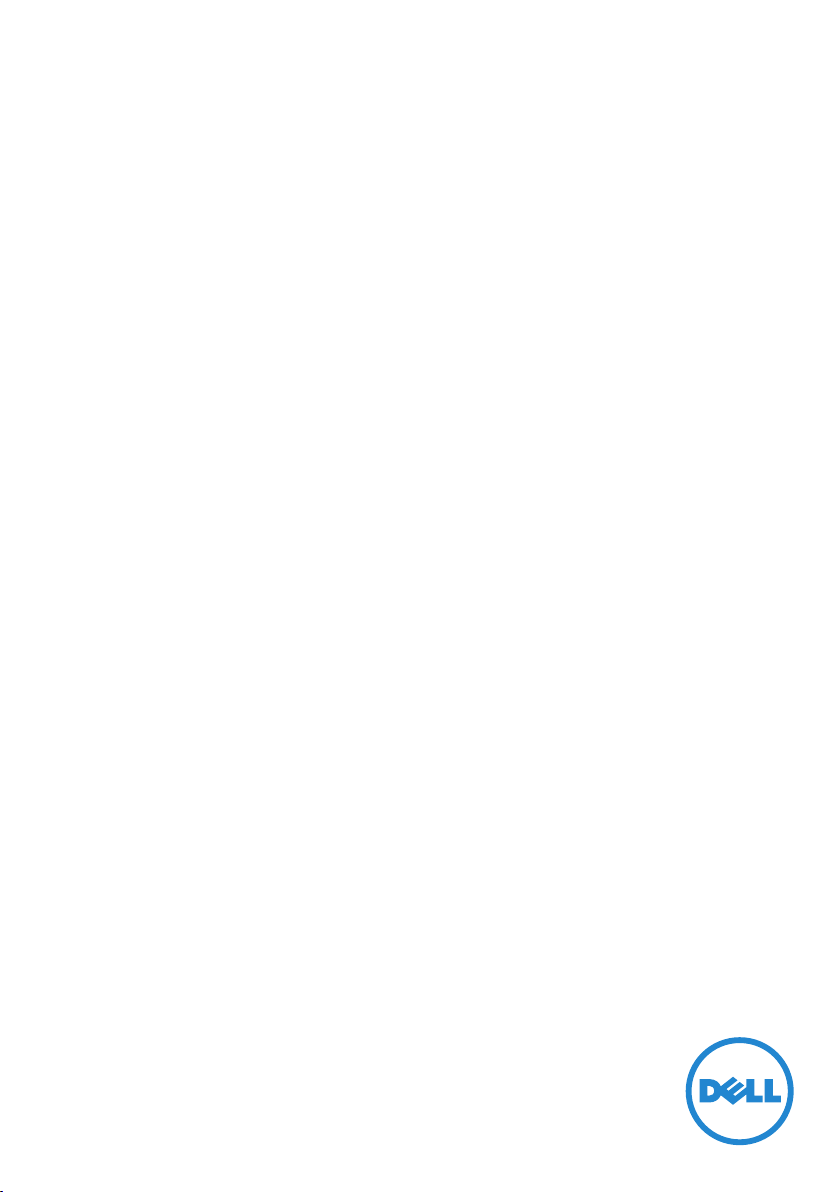
Navodila za uporabo
Dell UltraSharp U2515H/U2515HX
Št. modela: U2515H/U2515HX
Regulativni model: U2515Hc
Page 2
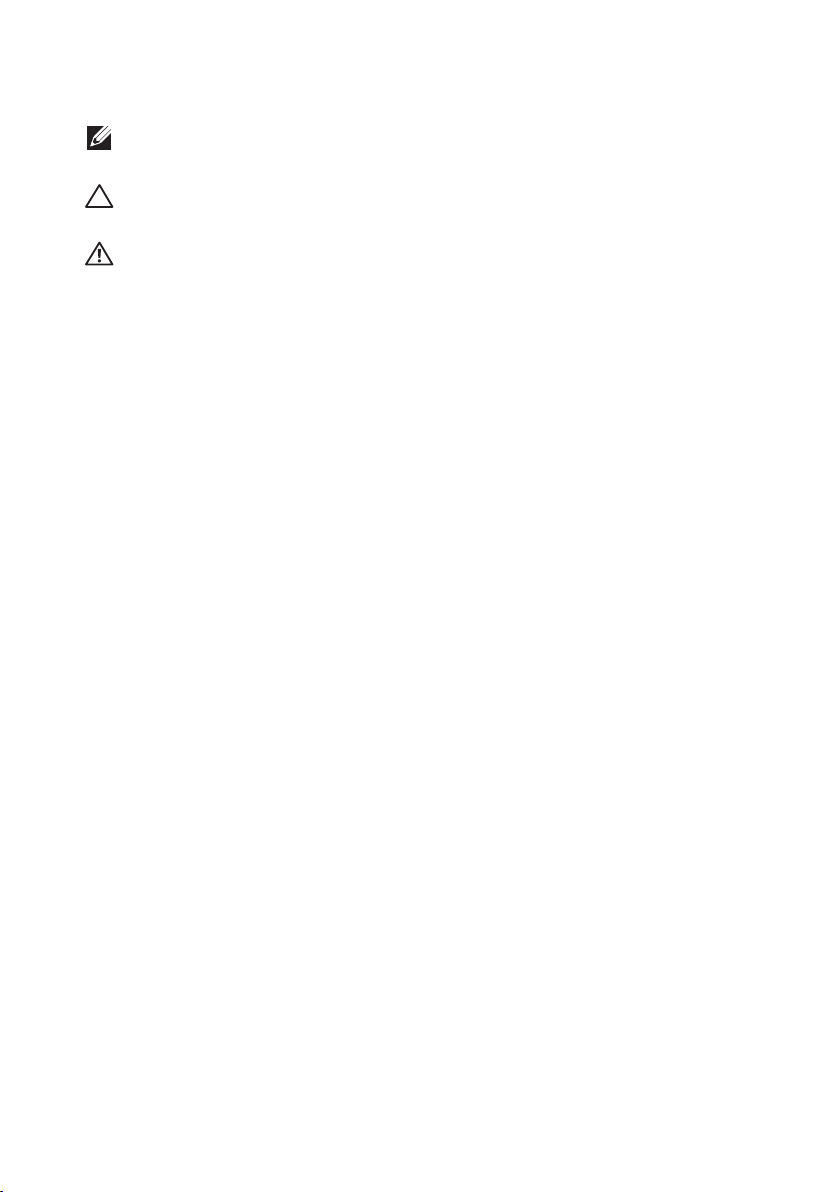
Opombe, svarila in opozorila
OPOMBA: OPOMBA označuje pomembne informacije, ki vam pomagajo
bolje izkoristiti računalnik.
SVARILO: SVARILO označuje možnost poškodb strojne opreme ali izgube
podatkov, če ne upoštevate navodil.
OPOZORILO: OPOZORILO označuje možnost poškodb lastnine, telesnih
poškodb ali smrti.
_________________________
Informacije v tem dokumentu se lahko spremenijo brez predhodnega obvestila.
© 2014–2016 Dell Inc. Vse pravice pridržane.
Razmnoževanje tega gradiva na kakršen koli način brez pisnega dovoljenja družbe Dell Inc.
je strogo prepovedano.
Blagovne znamke, uporabljene v tem besedilu: Dell in logotip DELL sta blagovni znamki
družbe Dell Inc. Microsoft in Windows sta blagovni znamki ali registrirani blagovni
znamki družbe Microsoft. Corporation v Združenih državah in/ali drugih državah. Intel je
registrirana blagovna znamka družbe Intel Corporation v ZDA in drugih državah. ATI is
je blagovna znamka družbe Advanced Micro Devices, Inc. ENERGY STAR je registrirana
blagovna znamka agencije ZDA za zaščito okolja. Družba Dell Inc. je kot partner pobude
ENERGY STAR ugotovila, da ta izdelek ustreza priporočilom ENERGY STAR za energetsko
učinkovitost.
V tem dokumentu so lahko uporabljene tudi druge blagovne znamke in imena, ki se
nanašajo na pravne osebe, katerih last so blagovne znamke ali imena, oziroma na njihove
izdelke. Družba Dell Inc. se odreka vseh lastniških interesov do blagovnih znamk in trgovskih
imen, ki niso njena last.
2016 - 07 Rev. A06
Page 3
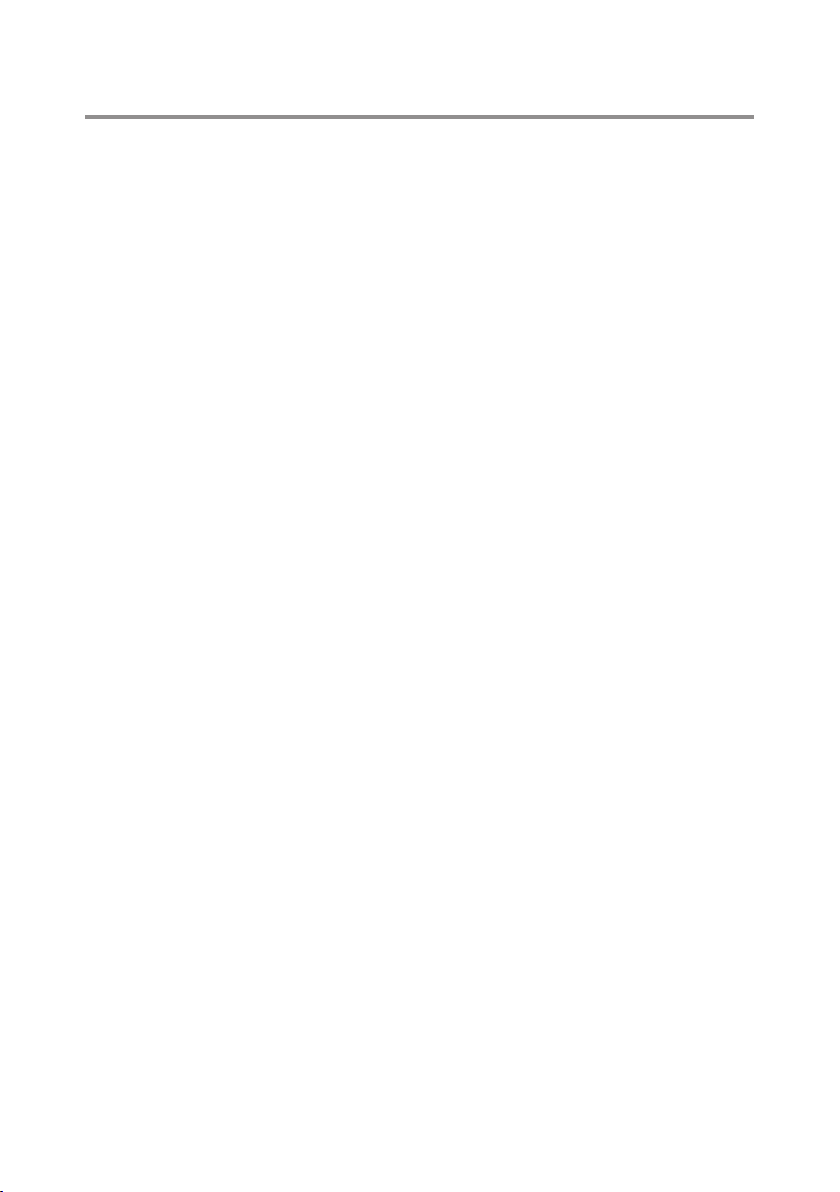
Vsebina
1 Več informacij o vašem monitorju ......................... 5
Vsebina paketa ............................................................................ 5
Funkcije izdelka...........................................................................6
Prepoznavanje delov in kontrolnikov..................................... 7
Tehnični podatki monitorja ....................................................10
Zmogljivost »Plug and Play« .................................................. 19
Vmesnik USB (vsestransko zaporedno vodilo) .................. 20
Kakovost monitorja LCD in pravilnik o slikovnih pikah ....21
Smernice za vzdrževanje ........................................................22
2 Namestitev monitorja .............................................23
Namestitev stojala ....................................................................23
Priključitev monitorja ...............................................................23
Razporejanje kablov .................................................................29
Pritrjevanje pokrova kabla ..................................................... 30
Odstranjevanje stojala za monitor ....................................... 30
Odstranjevanje pokrova kabla ............................................... 31
Montaža na steno (izbirno) ....................................................31
3 Upravljanje monitorja .............................................32
Vklop monitorja ........................................................................32
Uporaba kontrolnikov na sprednji plošči ............................32
Uporaba zaslonskega menija (OSD) .....................................34
Nastavitev najvišje ločljivosti ................................................. 48
Uporaba funkcij Nagib, Odklon,Navpično podaljšanje,
Vrtenje in Nastavitev dveh monitorjev ................................ 48
4 Odpravljanje težav ...................................................54
Samopreskus .............................................................................54
Vgrajena diagnostika ...............................................................55
Pogoste težave .........................................................................56
Težave, povezane z izdelkom ...............................................59
Težave, povezane z USB-jem (vsestransko zaporedno
vodilo) ........................................................................................ 60
Težave, povezane z MHL-jem (mobilna visokoločljiva
povezava) .................................................................................. 60
Vsebina | 3
Page 4
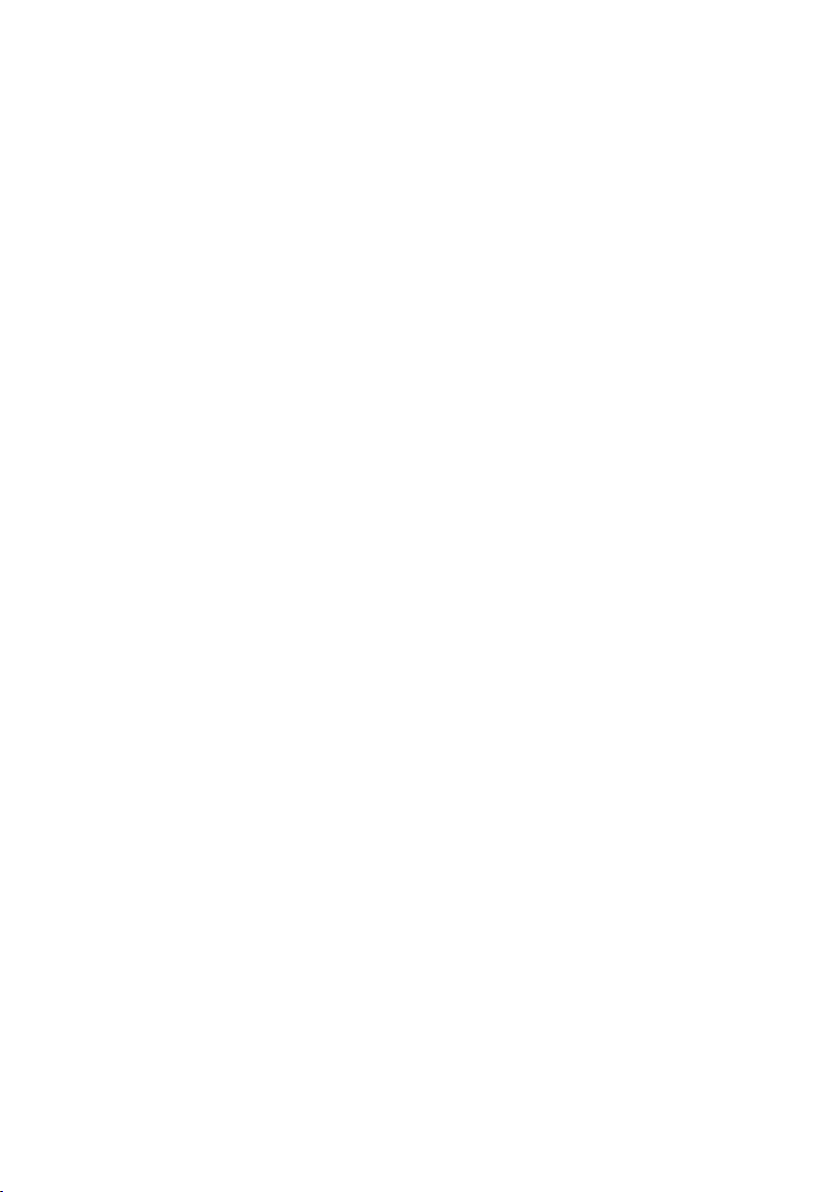
5 Dodatek ..................................................................... 61
Obvestila agencije FCC (velja le za ZDA) in druge
informacije, določene s predpisi ........................................... 61
Vzpostavljanje stika z družbo Dell ........................................61
Namestitev monitorja ..............................................................62
4 | Vsebina
Page 5
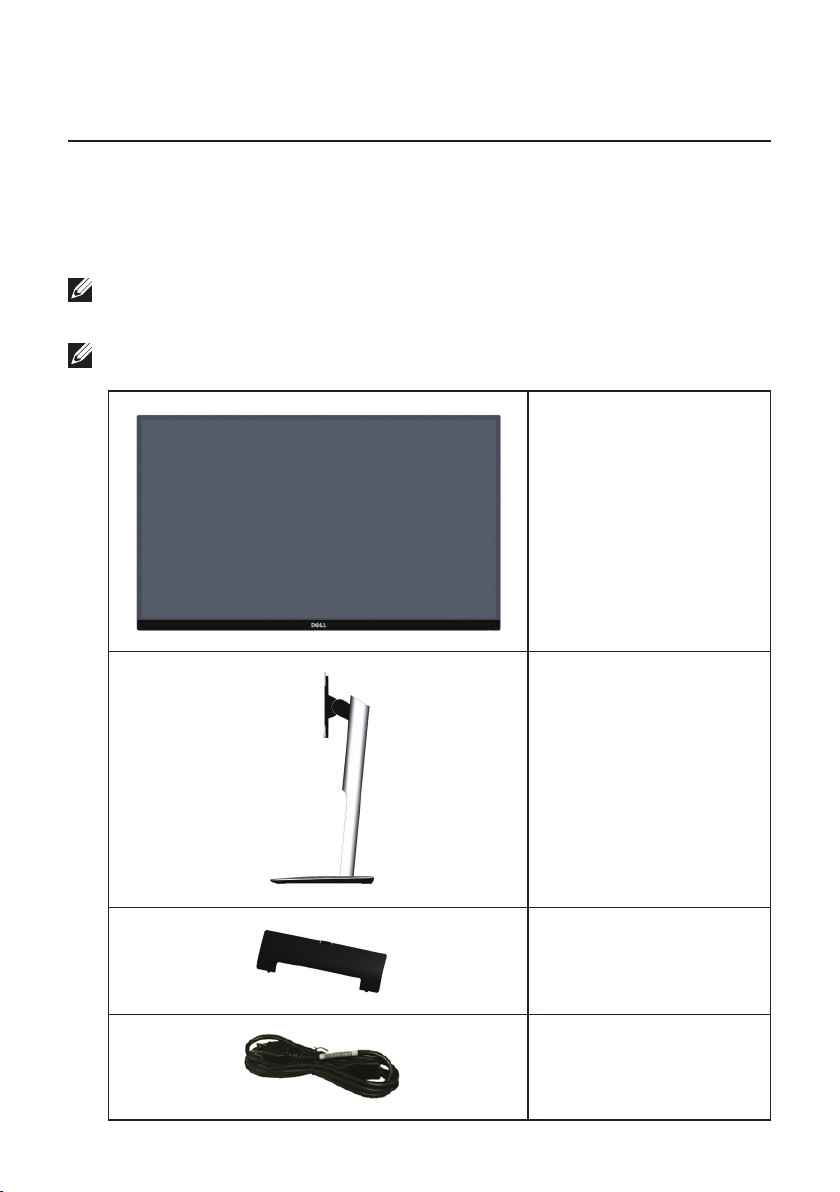
Več informacij o vašem monitorju
1
Vsebina paketa
Monitorju so priloženi sestavni deli, ki so prikazani spodaj. Preverite, ali ste prejeli vse
sestavne dele, in si oglejte razdelek Vzpostavljanje stika z družbo Dell, če kateri koli
sestavni del manjka.
OPOMBA: Nekateri sestavni deli so na voljo posebej, zato morda niso priloženi
monitorju. Nekatere funkcije ali nosilci podatkov niso na voljo za določene
države.
OPOMBA: Če želite namestiti katero koli drugo stojalo, navodila za namestitev
poiščite v priročniku za namestitev ustreznega stojala.
∞ Monitor
∞ Stojalo
∞ Pokrov kabla
∞ Napajalni kabel
(razlikuje se glede na
državo)
Več informacij o vašem monitorju | 5
Page 6
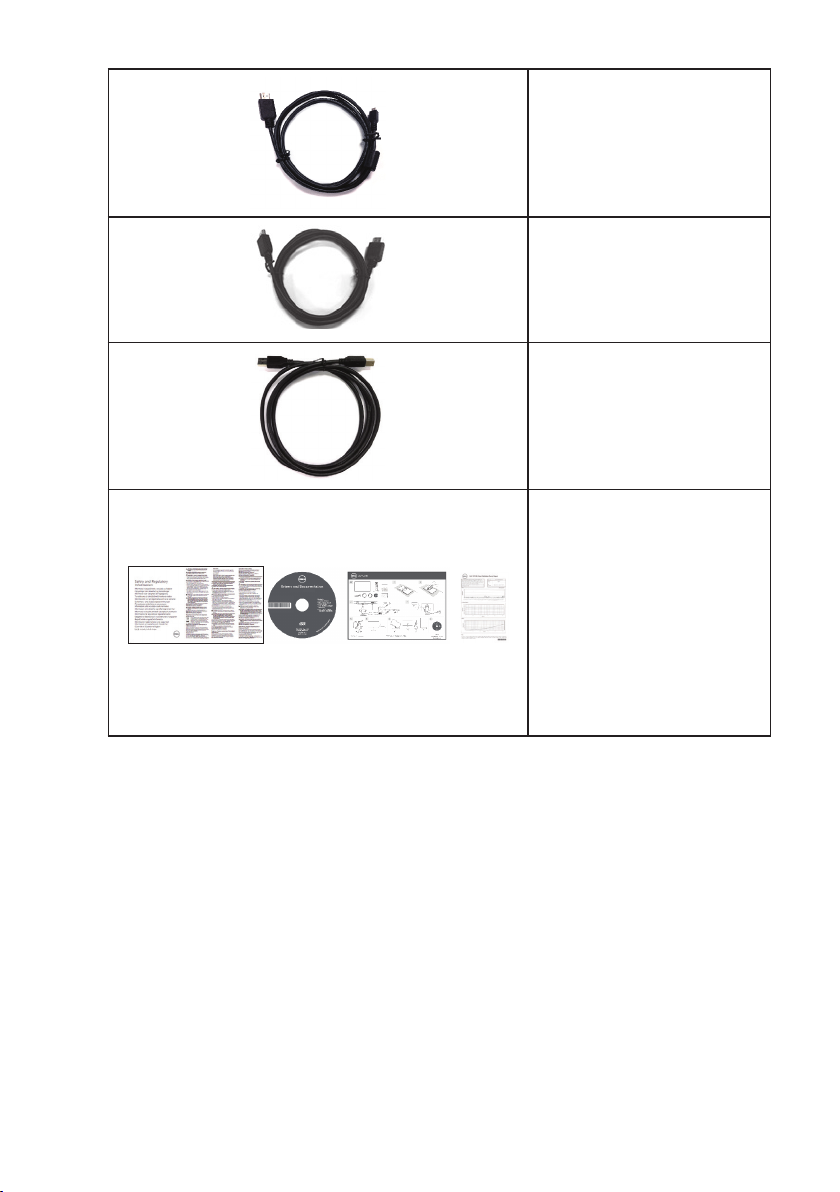
TM
Dell
UltraSharp U2515H/U2515HX Monitor
∞ Kabel DP (Mini-DP v
DP)(za U2515H)
∞ Kabel HDMI (za
U2515HX)
∞ Kabel USB 3.0 za
povratni tok (omogoči
vrata USB na monitorju)
∞ Nosilci podatkov
z gonilniki in
dokumentacijo
∞ Priročnik za hitro
namestitev
∞ Informacije o varnosti in
informacije, določene s
predpisi
∞ Poročilo o tovarniškem
umerjanju
Funkcije izdelka
Monitor s ploskim zaslonom Dell UltraSharp U2515H/U2515HX je opremljen z
aktivno matriko, tranzistorjem s tankim filmom (TFT), zaslonom s tekočimi kristali (LCD)
in osvetlitvijo z diodami LED. Med funkcije monitorja spadajo:
∞ U2515H/U2515HX: 63,44-centimetrsko (25,0-palčno) vidno območje (izmerjeno
diagonalno). Ločljivost 2560 x 1440 slikovnih pik in podpora za celozaslonski
način za nižje ločljivosti.
∞ Širok vidni kot omogoča ogled v sedečem ali stoječem položaju ali med
premikanjem iz ene strani na drugo.
∞ Možnost nastavitve z nagibom, odklonom, navpičnim podaljšanjem in vrtenjem.
∞ Ultra tanek okvir zmanjšuje razmik med okvirji, če uporabljate več monitorjev,
kar omogoča preprostejšo nastavitev in elegantno izkušnjo ogleda.
∞ Odstranljivo stojalo in 100-milimetrske odprtine za pritrditev VESA (Video
Electronics Standards Association) za prilagodljive rešitve montaže.
6 | Več informacij o vašem monitorju
Page 7
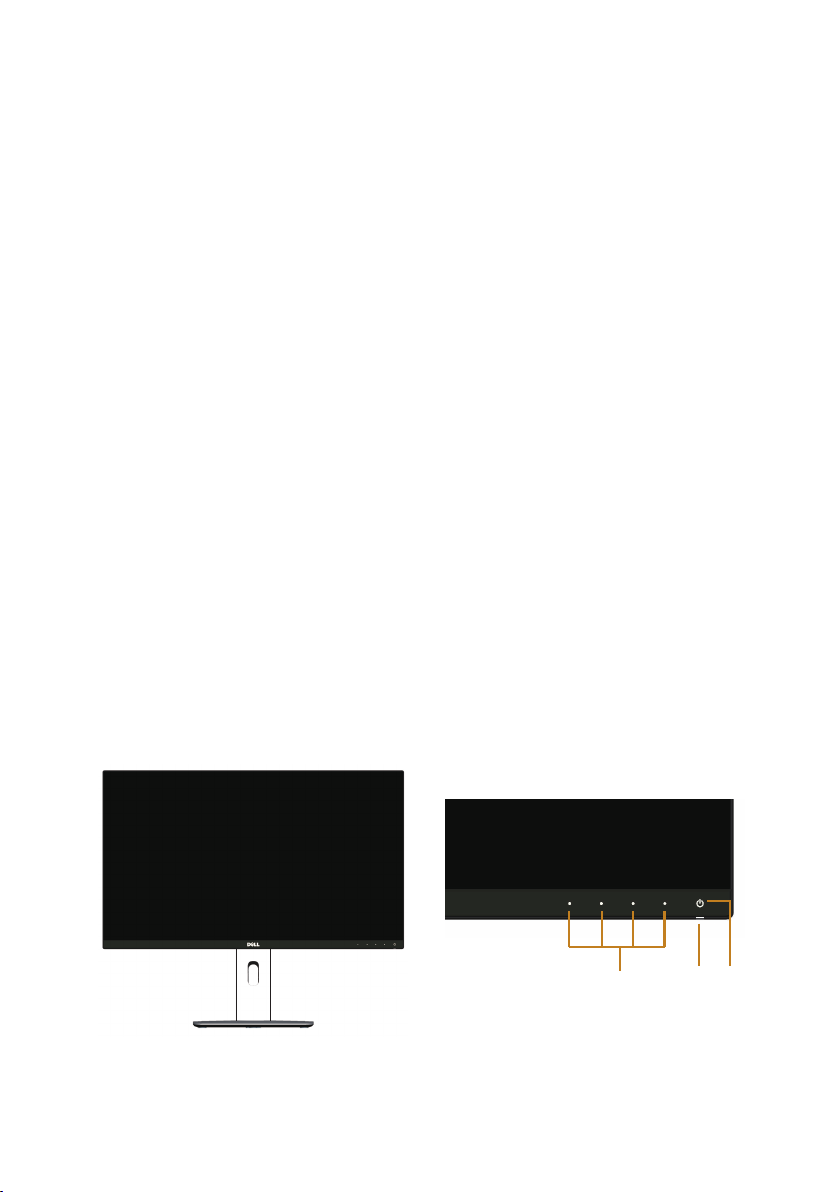
∞ Številne možnosti digitalnih priključkov z vrati DisplayPort, mini DisplayPort,
HDMI (MHL) in USB 3.0 omogočajo nadlajnje preverjanje monitorja.
∞ Zmogljivost »Plug and Play«, če jo vaš računalnik podpira.
∞ 99 % kritje sRGB s povprečno vrednostjo delta E ≤ 3.
∞ Nastavitve v zaslonskem meniju omogočajo preprosto nastavitev in optimizacijo
zaslona.
∞ Nosilci podatkov s programsko opremo in dokumentacijo vključujejo datoteko
z informacijami (INF), datoteko za ujemanje barv slike (ICM) in dokumentacijo za
izdelek.
∞ Priložena programska oprema Dell Display Manager (na CD-ju, ki je priložen
monitorju).
∞ Funkcija varčevanja z energijo izpolnjuje zahteve standarda Energy Star.
∞ Reža za varnostno zaklepanje.
∞ Zaklep stojala.
∞ Možnost preklopa s širokega razmerja višina/širina na standardno razmerje brez
izgube kakovosti slike.
∞ Zlata ocena EPEAT.
∞ Monitor U2515H/U2515HX ne vsebuje bromiranih zaviralcev gorenja/polivinil
klorida (brez halogena), izvzeti so zunanji kabli.
∞ Zaslon s potrdilom TCO.
∞ Izpolnjuje zahteve NFPA 99 glede odvodnega toka.
∞ Steklo, ki ne vsebuje arzena, in zaslonska plošča, ki ne vsebuje živega srebra.
∞ Visoko razmerje dinamičnega kontrasta (2.000.000:1).
∞ Poraba energije 0,5 W, ko je monitor v načinu spanja.
∞ Merilnik porabe energije sproti prikazuje raven energije, ki jo porabi monitor.
∞ Analogni kontrolnik za zatemnitev osvetlitve, ki omogoča prikaz slike brez
migetanja.
Prepoznavanje delov in kontrolnikov
Pogled s sprednje strani
2 31
Kontrolniki na sprednji plošči
Več informacij o vašem monitorju | 7
Page 8
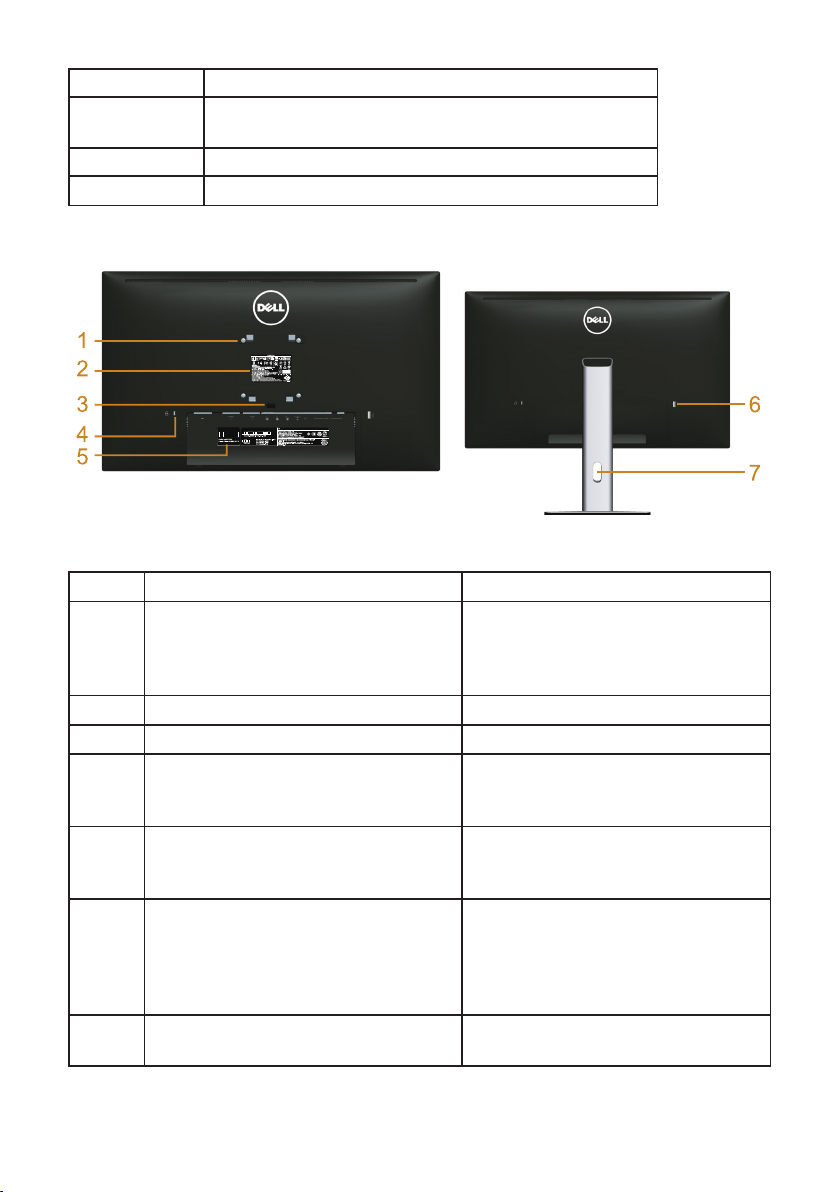
Oznaka Opis
1 Funkcijski gumbi (več informacij najdete v poglavju
Upravljanje monitorja)
2 Indikator vklopa LED
3 Gumb za vklop/izklop
Pogled z zadnje strani
Pogled z zadnje strani s stojalom za
monitor
Oznaka Opis Uporaba
1 Odprtine za montažo VESA (100 x
100 mm – za nameščenim pokrovom
VESA)
2 Regulativna oznaka Seznami regulativnih odobritev.
3 Gumb za sprostitev stojala Sprostitev stojala z monitorja.
4 Reža za varnostno zaklepanje Zavaruje monitor z varnostnim
5 Nalepka s črtno kodo in serijsko
številko
6 Vrata USB za sprejemni tok* Omogoča priklop naprave USB. Ta
7 Reža za razporeditev kablov Uporabite za razporeditev kablov
* Priporočamo, da ta vrata uporabljate za brezžično napravo USB, kadar koli je to
mogoče.
Montaža monitorja na steno s
kompletom za montažo na steno, ki
je združljiv s standardom VESA
(100 x 100 mm).
zapahom (varnostni zapah ni
priložen).
Informacije na tej nalepki uporabite,
če se želite obrniti na Dell za
tehnično podporo.
priključek lahko uporabite šele, ko
priključite kabel USB na računalnik
in priključek USB za povratni tok na
monitor.
tako, da jih napeljete skozi režo.
8 | Več informacij o vašem monitorju
Page 9
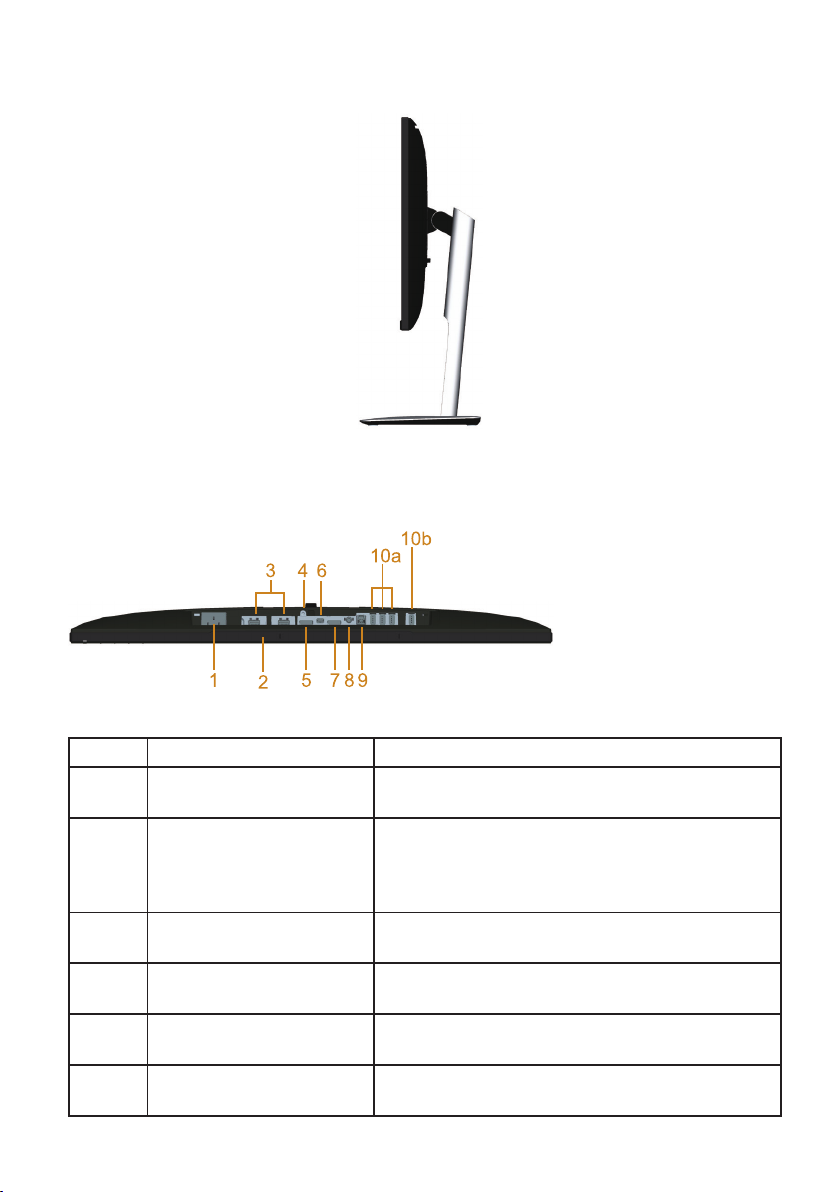
Pogled od strani
Pogled od spodaj
Pogled od spodaj brez stojala za monitor
Oznaka Opis Uporaba
1 Priključek napajalnega
kabla za izmenični tok
2 Reži za namestitev
zvočnika Dell Soundbar
3 Priključek HDMI (MHL) Povežite naprave MHL s kablom MHL.
4 Funkcija za zaklep stojala Za zaklep stojala na monitor z vijakom M3 x 6
5 Vhodni priključek
DisplayPort
6 Vhodni priključek Mini
DisplayPort
Priključite napajalni kabel.
Za priklop dodatnega zvočnika Dell Soundbar.
OPOMBA: Pred namestitvijo zvočnika Dell
Soundbar odstranite plastični trak, ki zakriva reži
za namestitev.
mm (vijak ni priložen).
Priključite računalnik s kablom DP.
Priključite računalnik s kablom Mini-DP v DP.
Več informacij o vašem monitorju | 9
Page 10
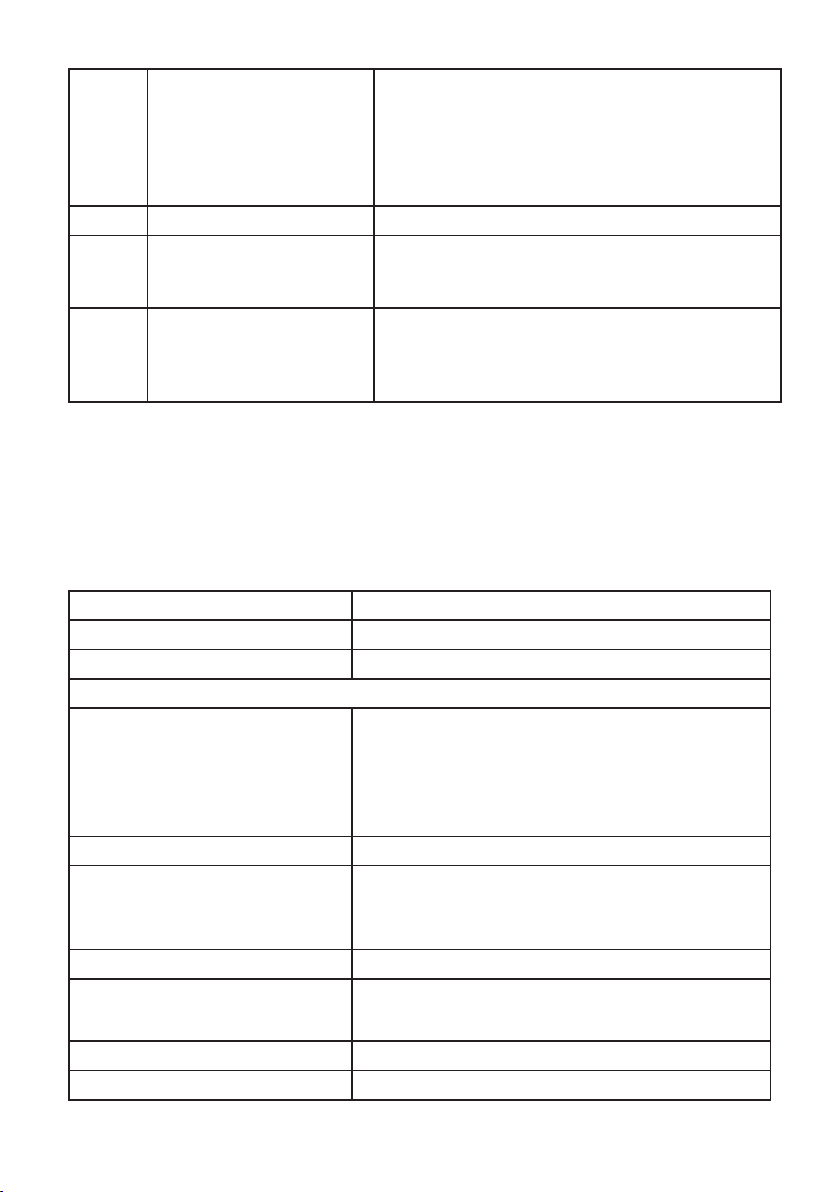
7 Izhodni priključek
DisplayPort (MST)
8
Izhodni priključek za zvok Povežite zvočnike*.
9 Vrata USB za povratni tok Kabel USB, ki je priložen monitorju, priključite
10
Vrata USB za sprejemni
(a,b)
* Uporaba slušalk ni podprta za izhodni priključek za zvok.
** Priporočamo, da uporabljate vrata (10b) ali vrata USB za sprejemni tok na hrbtni
strani brezžične naprave USB, kadar koli je to mogoče.
tok
Izhod DisplayPort za monitor, ki podpira način
MST (večtočkovni prenos). Monitor DP 1.1 je
mogoče povezati le kot zadnji monitor v verigi
MST. Če želite omogočiti način MST, glejte
navodila v razdelku »Priključitev monitorja za
način večtočkovnega prenosa DP (MST)«.
na računalnik. Ko priključite ta kabel, lahko
uporabljate priključke USB na monitorju.
Priključite napravo USB. Ta priključek lahko
uporabite šele, ko priključite kabel USB na
računalnik in priključek USB za povratni tok na
monitor.**
Tehnični podatki monitorja
Tehnični podatki ploskega zaslona
Model U2515H/U2515HX
Vrsta zaslona Aktivna matrika – TFT LCD
Vrsta zaslonske plošče Medravninsko preklapljanje
Vidna slika
Diagonala
Vodoravno, aktivno območje
Navpično, aktivno območje
Območje
Razmik med slikovnimi pikami 0,216 mm
Vidni kot 178° (navpično) običajno, 170° (navpično) najmanj
Svetilnost 350 cd/m² (običajno), 50 cd/m² (najmanj)
Razmerje kontrasta 1000 do 1 (običajno), 700 do 1(najmanj)
Premaz sprednje plošče Proti bleščanju s trdoto 3H
Osvetlitev ozadja Sistem osvetlitve robov z diodami LED
634,4 mm (25,0 palca)
552,96 mm (21,77 palca)
311,04 mm (12,25 palca)
171992,68 mm2 (266,68 kvadratnih palcev)
178° (vodoravno) običajno, 170° (vodoravno)
najmanj
2M do 1 (dinamični kontrast je običajno vklopljen)
10 | Več informacij o vašem monitorju
Page 11
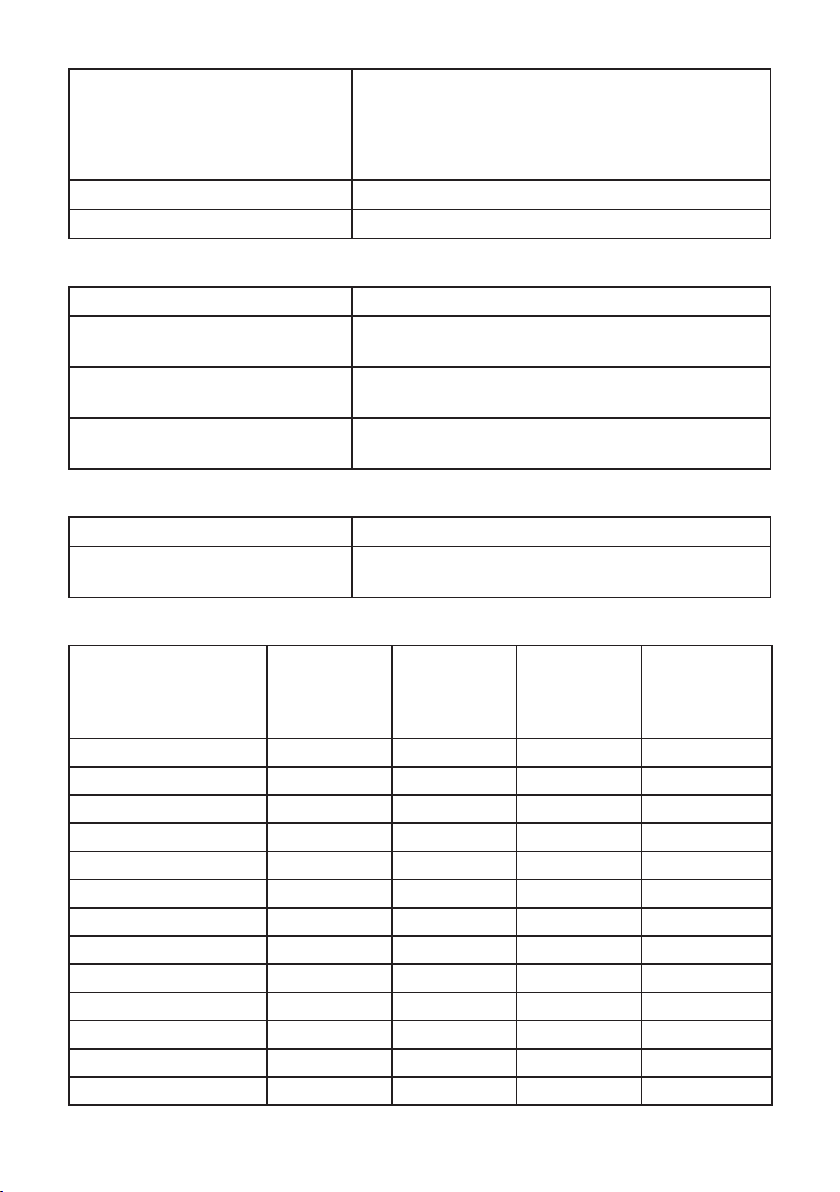
Odzivni čas Način FAST: 6 ms od sive do sive (običajno)
Način NORMAL: 8 ms od sive do sive (običajno)
Vklopljeno/izklopljeno: 19 ms od črne do bele
(običajno)
Barvna globina 16,78 milijona barv
Barvna lestvica
CIE 1976 (91 %), CIE 1931 (76 %) in kritje sRGB 99 %
Specifikacije ločljivosti
Model U2515H/U2515HX
Razpon vodoravne frekvence
preleta slike
Razpon navpične frekvence
preleta slike
Najvišja vnaprej nastavljena
ločljivost
Od 30 kHz do 113 kHz (samodejno)
Od 56 Hz do 86 Hz (samodejno)
2560 x 1440 pri 60 Hz
Podprti videonačini
Model U2515H/U2515HX
Zmogljivosti prikaza videa
(predvajanje prek HDMI in DP)
480p, 480i, 576p, 720p, 1080p, 576i, 1080i
Vnaprej nastavljeni načini prikaza
Način prikaza Vodoravna
frekvenca
(kHz)
VESA, 720 x 400 31,5 70,1 28,3 -/+
VESA, 640 x 480 31,5 60,0 25,2 -/VESA, 640 x 480 37,5 75,0 31,5 -/VESA, 800 x 600 37,9 60,3 40,0 +/+
VESA, 800 x 600 46,9 75,0 49,5 +/+
VESA, 1024 x 768 48,4 60,0 65,0 -/VESA, 1024 x 768 60,0 75,0 78,8 +/+
VESA, 1152 x 864 67,5 75,0 108,0 +/+
VESA, 1280 x 1024 64,0 60,0 108,0 +/+
VESA, 1280 x 1024 80,0 75,0 135,0 +/+
VESA, 1600 x 1200 75,0 60,0 162,0 +/+
VESA, 1920 x 1080 67,5 60,0 148,5 +/+
VESA, 2560 x 1440 88,8 60,0 241,5 +/-
Navpična
frekvenca
(Hz)
Več informacij o vašem monitorju | 11
Frekvenca
slikovne pike
(MHz)
Polarnost
sinhronizacije
(vodoravno/
navpično)
Page 12
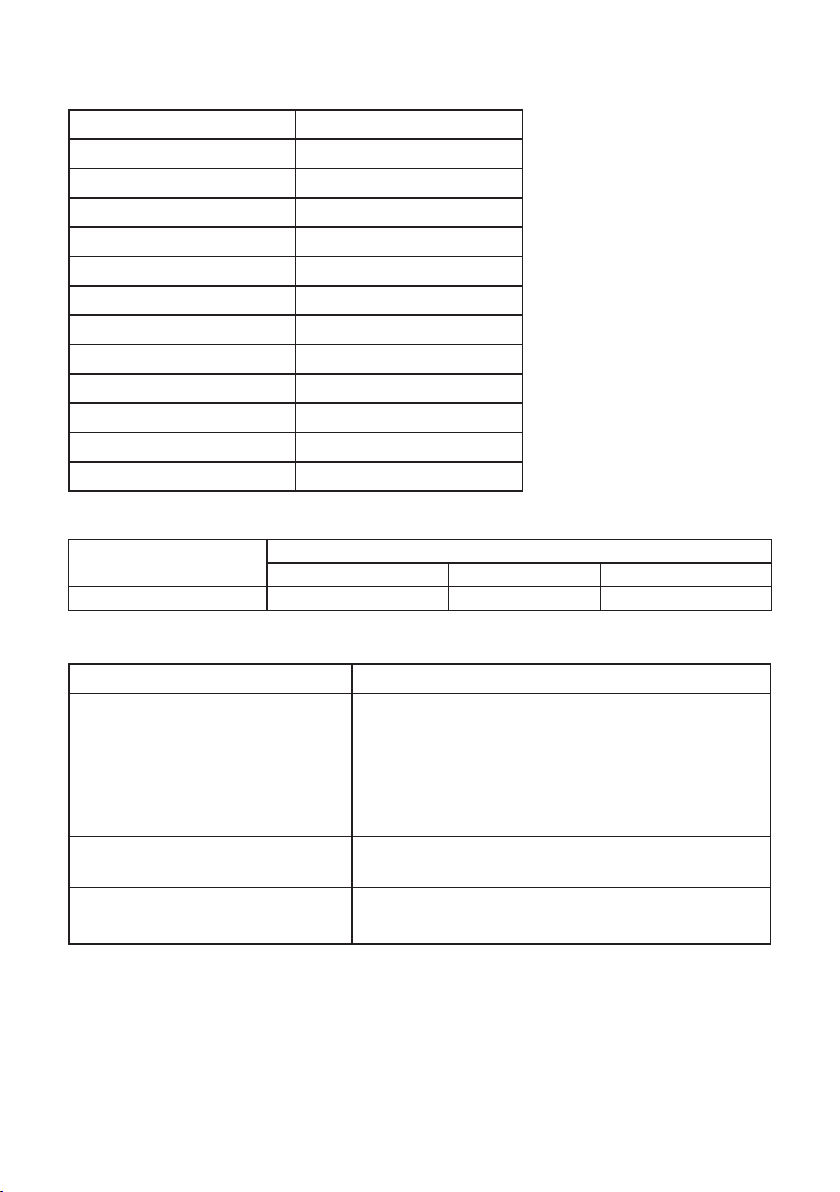
Načini prikaza vira MHL
Način prikaza Frekvenca (Hz)
640 x 480p 60
720 x 480p 60
720 x 576p 50
1280 x 720p 60
1280 x 720p 50
1920 x 1080i 60
1920 x 1080i 50
1920 x 1080p 30
1920 x 1080p 60
1920 x 1080p 50
720 (1440) x 480i 60
720 (1440) x 576i 50
Načini večtočkovnega prenosa MST
Monitor vira MST Največje število podprtih zunanjih monitorjev
2560x1440/60Hz 1920x1200/60Hz 1920x1080/60Hz
2560 x 1440/ 60Hz 1 2 2
Električne specifikacije
Model U2515H/U2515HX
Vhodni videosignali ∞ HDMI 1.4 (MHL 2.0)*, 600 mV za vsako
diferencialno linijo, vhodna impedanca 100
ohmov na diferencialni par
∞ DisplayPort 1.2**, 600 mV za vsako
diferencialno linijo, vhodna impedanca 100
ohmov na diferencialni par
Vhodna napetost izmeničnega
toka/frekvenca/tok
Vklopni tok ∞ 120 V: 40 A (največ) pri 0 °C (hladni zagon)
* Ne podpira specifikacij dodatne opreme HDMI 1.4, vključuje ethernetni kabel
HDMI (HEC), kanal za povratni zvok (ARC), standard za ločljivosti in obliko zapisa 3D,
standard za digitalno kinematografsko ločljivost 2K in 4K.
** Podpira specifikacijo DP1.2 (CORE), vključno s specifikacijami HBR2, MST in
zvokom DP.
Od 100 do 240 V izmenične napetosti/50 Hz ali
60 Hz ± 3 Hz/1,5 A (običajno).
∞ 240 V: 80 A (največ) pri 0 °C (hladni zagon)
12 | Več informacij o vašem monitorju
Page 13
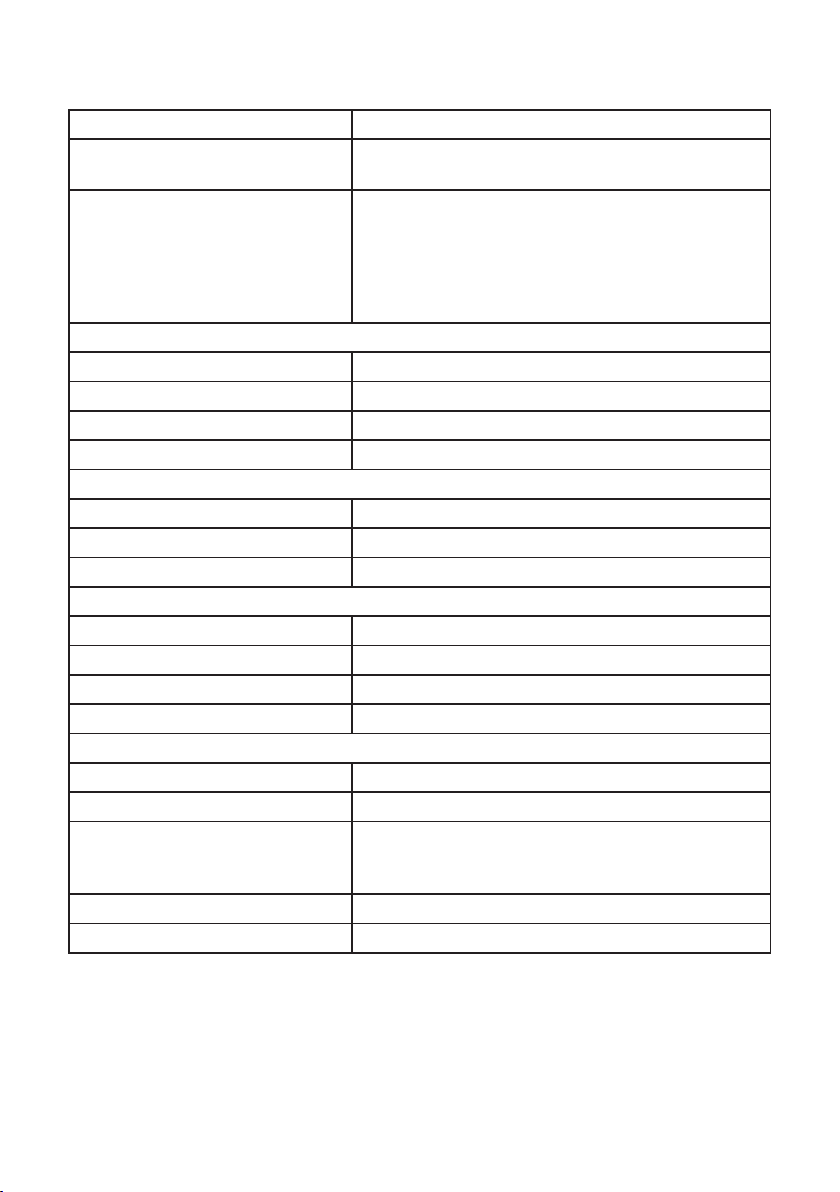
Fizične lastnosti
Model U2515H/U2515HX
Vrsta priključka DP, črni priključek (vključuje vhod in izhod za DP);
Mini DisplayPort; HDMI (MHL); USB 3.0
Vrsta signalnega kabla
Mere (s stojalom)
Višina (raztegnjen) 512,5 mm (20,18 palca)
Višina (neraztegnjen) 398,0 mm (15,67 palca)
Širina 569,0 mm (22,40 palca)
Globina 205,0 mm (8,07 palca)
Mere (brez stojala)
Višina 338,7 mm (13,33 palca)
Širina 569,0 mm (22,40 palca)
Globina 46,4 mm (1,83 palca)
Mere stojala
Višina (raztegnjen) 418,0 mm (16,46 palca)
Višina (neraztegnjen)
Širina 245,0 mm (9,65 palca)
Globina 205,0 mm (8,07 palca)
Teža
Teža z embalažo 9,8 kg (21,56 funtov)
Teža s sklopom stojala in kabli 6,8 kg (14,96 funtov)
Teža brez stojala (upoštevajte
pri montaži na steno ali montaži
VESA – brez kablov)
Teža sklopa stojala 2,1 kg (4,64 funtov)
Lesk sprednjega okvirja Črn okvir – 13 enot leska (največ)
∞ Digitalni:snemljiv, HDMI, 19 nožic
∞ Digitalni:snemljiv, MHL, 19 nožic
∞ Digitalni:snemljiv, Mini-DP v DP, 20 nožic
∞ Vsestransko zaporedno vodilo:snemljiv, USB, 9
nožic
371,6 mm (14,63 palca)
4,4 kg (9,64 funtov)
Več informacij o vašem monitorju | 13
Page 14
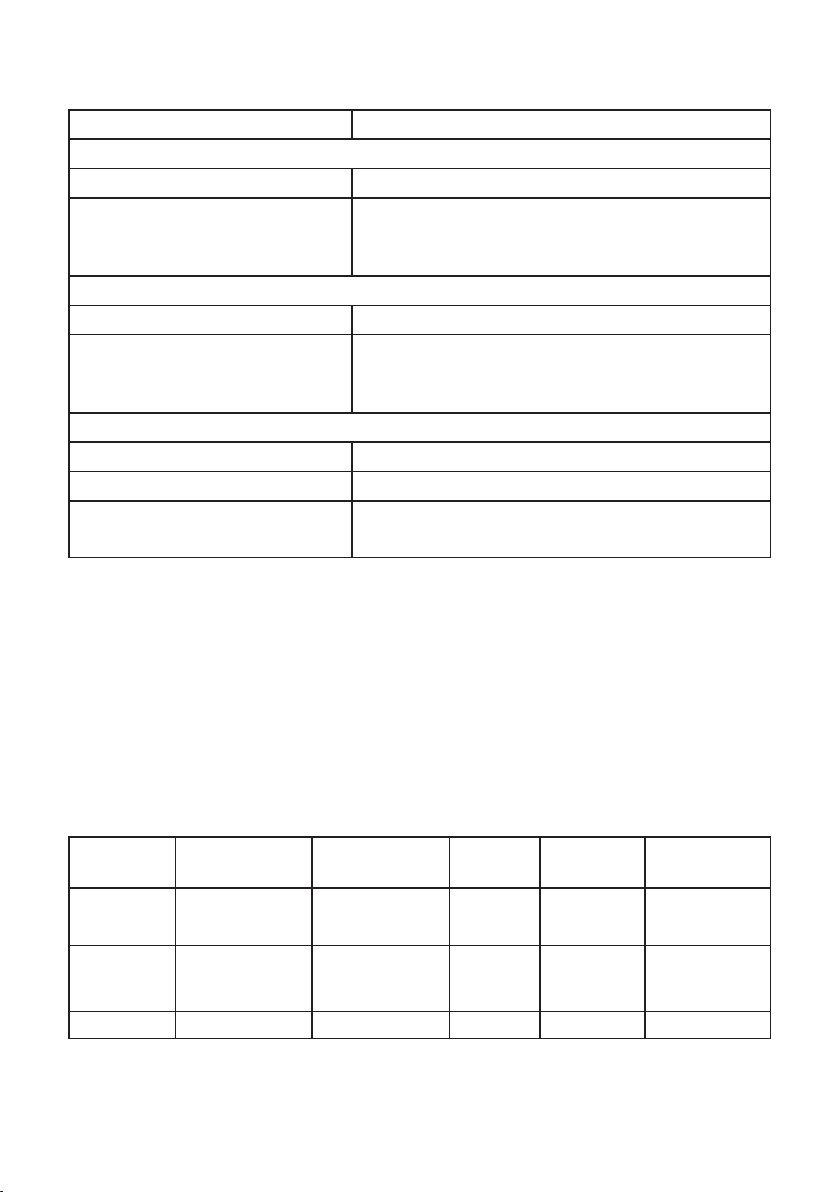
Okoljske lastnosti
Model U2515H/U2515HX
Temperatura
Med delovanjem 0 °C do 40 °C (32 °F do 104 °F)
V mirovanju ∞ Pri skladiščenju: -20 °C do 60 °C (-4 °F do 140
°F)
∞ Prevoz: -20 °C do 60 °C (-4 °F do 140 °F)
Vlažnost
Med delovanjem
od 10% do 80 % (nekondenzirajoča)
V mirovanju ∞ Pri skladiščenju: od 5% do 90 %
(nekondenzirajoča)
∞ Prevoz: od 5% do 90 % (nekondenzirajoča)
Nadmorska višina
Med delovanjem 5.000 m (16.400 čevljev) (največ)
V mirovanju 12.192 m (40.000 čevljev) (največ)
Oddajanje toplote ∞ 296,67 BTU/uro (največ)
∞ 119,35 BTU/uro (običajno)
Načini za upravljanje porabe električne energije
Če je v računalniku nameščena grafična kartica ali programska oprema DPM™, ki je
združljiva s standardom VESA, monitor lahko samodejno zmanjša porabo energije,
kadar ni v uporabi. To se imenuje način varčevanja z energijo*. Če računalnik zazna
vnos s tipkovnico, miško ali drugimi vnosnimi napravami, monitor samodejno začne
znova delovati. V spodnji tabeli sta prikazana poraba energije in signalizacija te
funkcije za samodejno varčevanje z energijo.
* Ničelno porabo energije pri IZKLOPLJENEM monitorju lahko dosežete samo tako,
da izključite napajalni kabel iz monitorja.
Načini
VESA
Navadno
delovanje
Način
»aktivnoizklopljeno«
Izklopljen - - - Ne sveti Manj kot 0,5 W
Vodoravna
sinhronizacija
Aktivno Aktivno Aktivno Bel 87 W (največ)**
Neaktivno Neaktivno Ni
Navpična
sinhronizacija
Video Indikator
napajanja
Bel(sveti) Manj kot 0,5 W
prikazan
Poraba
energije
35 W (običajno)
** Največja poraba energije z najvišjo stopnjo svetilnosti in aktivnim vhodom USB.
Funkcije zaslonskega menija delujejo samo v navadnem načinu delovanja. Če v načinu
»aktivno-izklopljeno« pritisnete kateri koli gumb, se prikaže eno od teh sporočil:
14 | Več informacij o vašem monitorju
Page 15
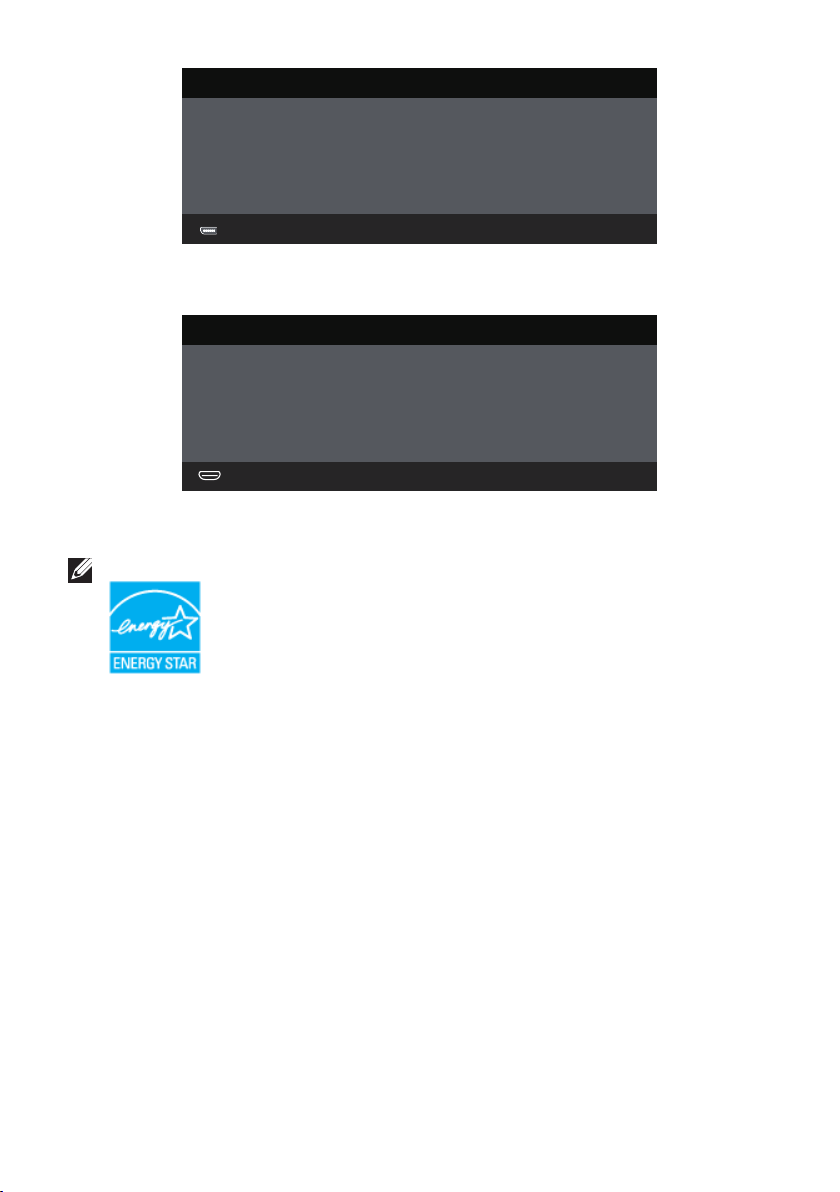
Dell UltraSharp U2515H
There is no signal coming from your computer. Press any key on the
keyboard or move the mouse to wake it up. If there is no display, press the
monitor button now to select the correct input source on the On-Screen-
Display menu.
ali
Dell UltraSharp U2515H
There is no signal coming from your device. Please activate your device to
wake it up. If there is no display, press the monitor button now to select
the correct input source on the On-Screen-Display menu.
Če želite prikazati zaslonski meni, vklopite računalnik in monitor.
OPOMBA: Ta monitor izpolnjuje zahteve standarda ENERGY STAR®.
Več informacij o vašem monitorju | 15
Page 16
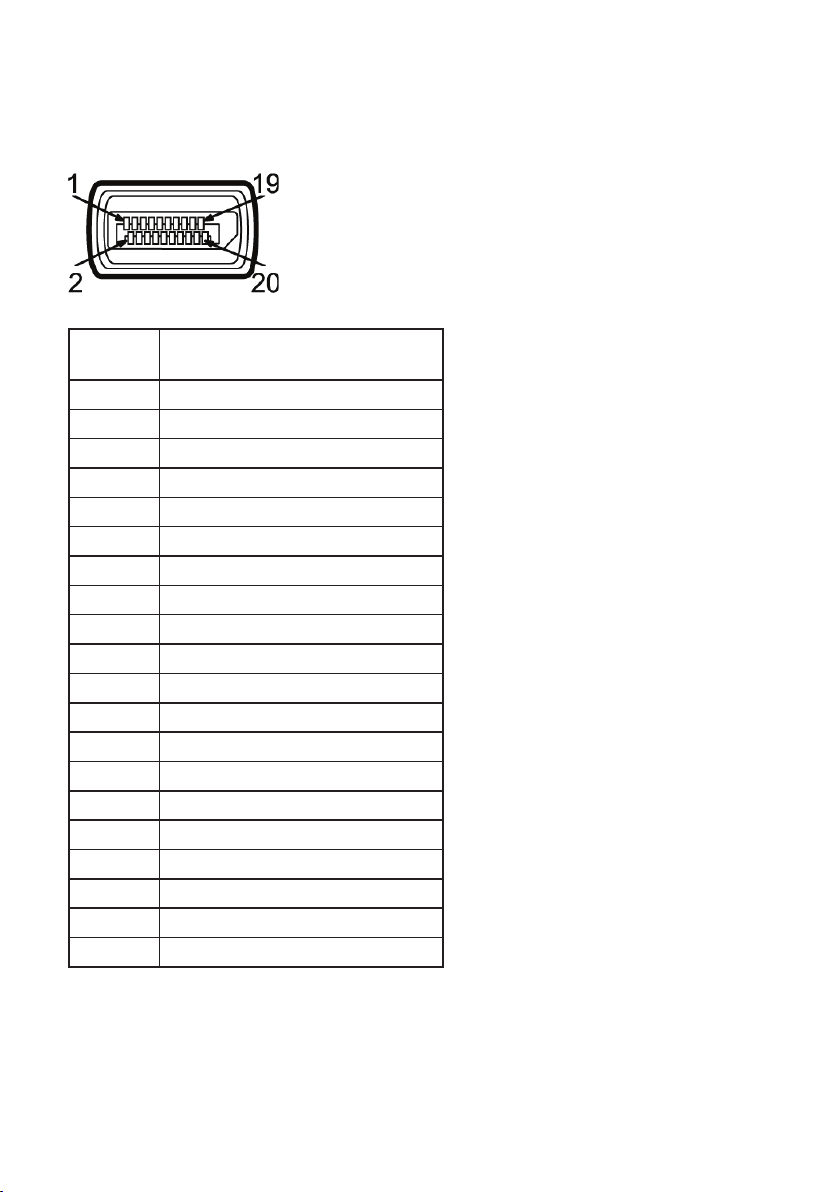
Dodelitev nožic
Priključek DisplayPort
Številka
nožice
10 ML3(p)
12 ML3(n)
13 GND
14 GND
15 AUX(p)
16 GND
17 AUX(n)
18 GND
19 Re-PWR
20 +3,3 V DP_PWR
20-nožična stran priključenega
signalnega kabla
1 ML0(p)
2 GND
3 ML0(n)
4 ML1(p)
5 GND
6 ML1(n)
7 ML2(p)
8 GND
9 ML2(n)
11 GND
16 | Več informacij o vašem monitorju
Page 17
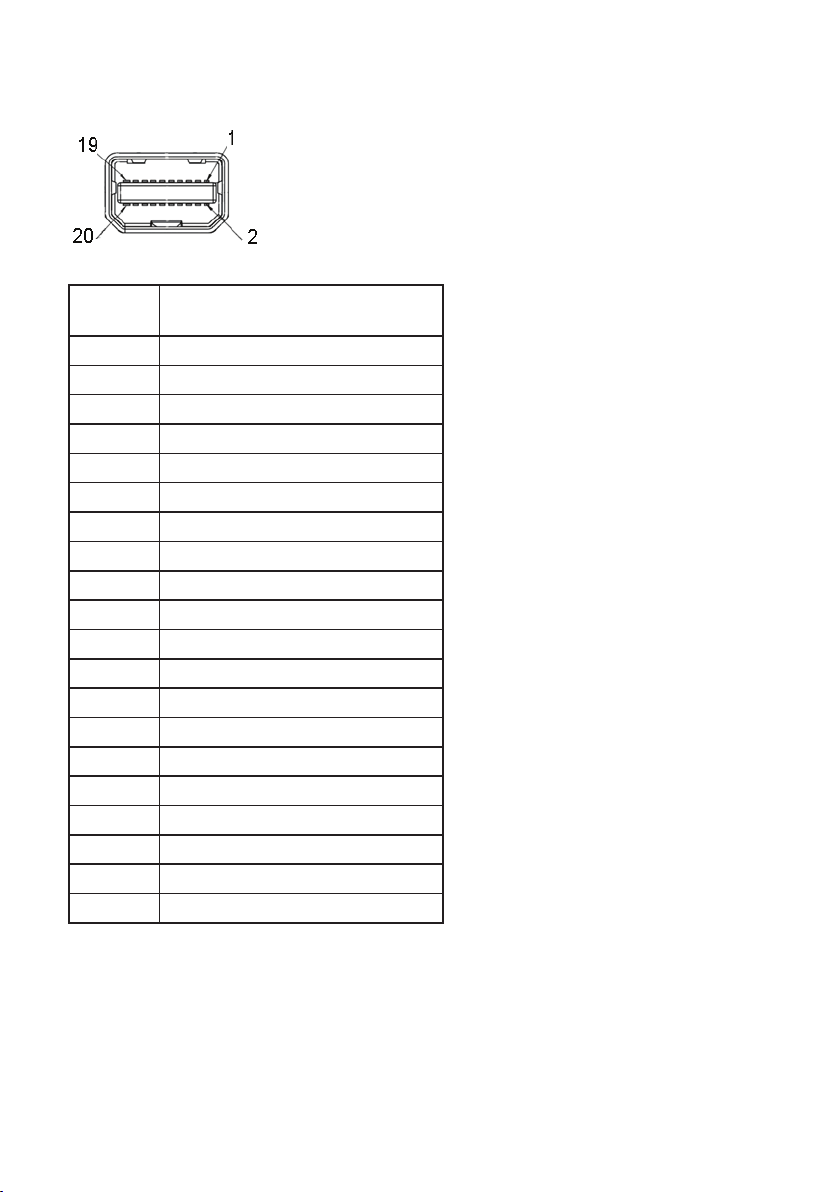
Priključek Mini DisplayPort
Številka
nožice
20-nožična stran priključenega
signalnega kabla
1 GND
2 Hot Plug Detect
3 ML3(n)
4 GND
5 ML3(p)
6 GND
7 GND
8 GND
9 ML2(n)
10 ML0(n)
11 ML2(p)
12 ML0(p)
13 GND
14 GND
15 ML1(n)
16 AUX(p)
17 ML1(p)
18 AUX(n)
19 GND
20 +3,3 V DP_PWR
Več informacij o vašem monitorju | 17
Page 18
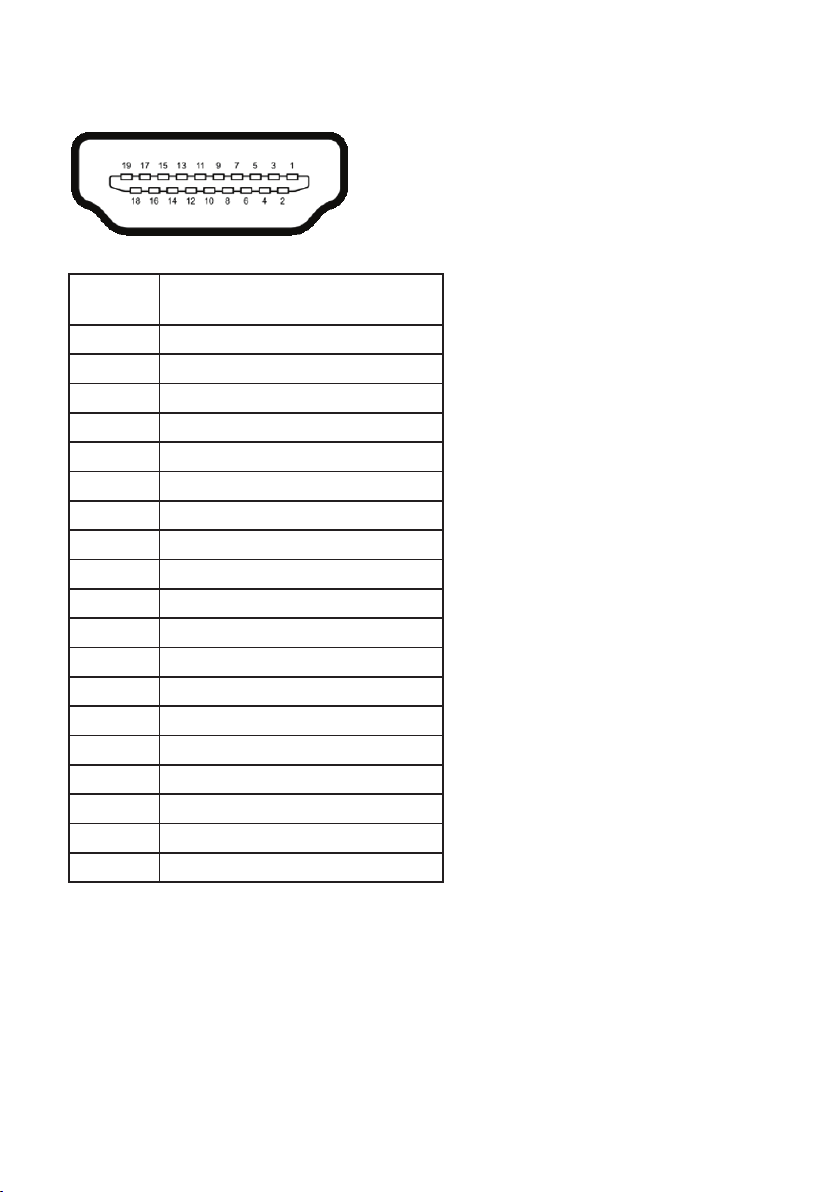
PriključekHDMI
Številka
nožice
10 TMDS CLOCK+
12 TMDS CLOCK13 CEC
14 Rezervirana (N.C. v napravi)
15 DDC CLOCK (SCL)
16 DDC DATA (SDA)
17 DDC/CEC Ground
18 +5V POWER
19 HOT PLUG DETECT
19-nožična stran priključenega
signalnega kabla
1 TMDS DATA 2+
2 TMDS DATA 2 SHIELD
3 TMDS DATA 2-
4 TMDS DATA 1+
5 TMDS DATA 1 SHIELD
6 TMDS DATA 1-
7 TMDS DATA 0+
8 TMDS DATA 0 SHIELD
9 TMDS DATA 0-
11 TMDS CLOCK SHIELD
18 | Več informacij o vašem monitorju
Page 19
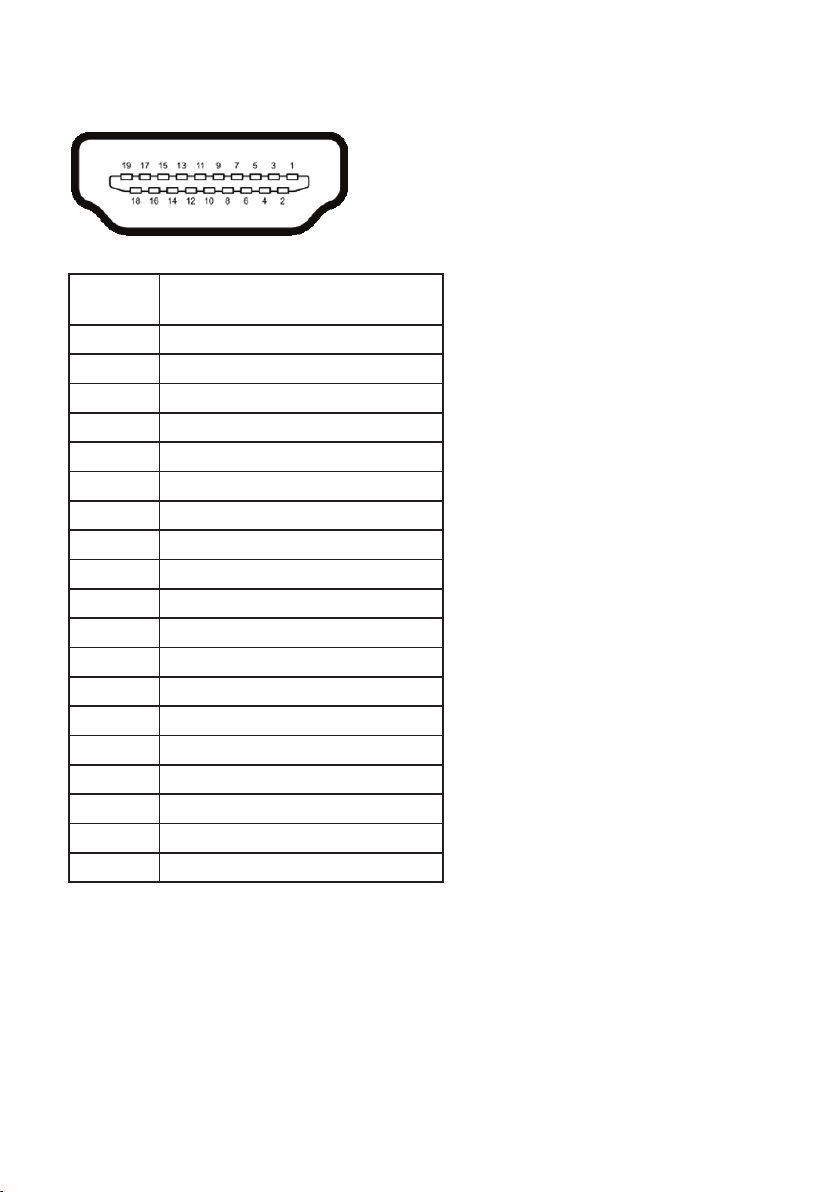
Priključek MHL
Številka
nožice
10 TMDS CLOCK+
12 TMDS CLOCK13 CEC
14 Rezervirana (N.C. v napravi)
15 DDC CLOCK (SCL)
16 DDC DATA (SDA)
17 GND
18 VBUS (+5V, največ 900 mA)
19 CBUS
19-nožična stran priključenega
signalnega kabla
1 TMDS DATA 2+
2 TMDS DATA 2 SHIELD
3 TMDS DATA 24 TMDS DATA 1+
5 GND
6 TMDS DATA 1-
7 MHL+
8 TMDS DATA 0 SHIELD
9 MHL-
11 GND
Zmogljivost »Plug and Play«
Monitor lahko namestite na kateri koli sistem, ki podpira Plug and Play. Monitor
računalniškemu sistemu samodejno posreduje svoje podatke EDID (razširjeni
identifikacijski podatki o prikazu) s protokoli DDC (podatkovni kanal zaslona), da
se lahko sistem samodejno konfigurira in optimizira nastavitve monitorja. Večina
namestitev monitorjev je samodejnih, vendar lahko izberete tudi drugačne nastavitve.
Dodatne informacije o spreminjanju nastavitev monitorja najdete v poglavju
Upravljanje monitorja.
Več informacij o vašem monitorju | 19
Page 20

Vmesnik USB (vsestransko zaporedno vodilo)
V tem poglavju najdete informacije o vratih USB, ki so na voljo na monitorju.
OPOMBA: Ta monitor podpira standard USB 3.0 (super hitrost).
Hitrost prenosa Hitrost prenosa
podatkov
Super hitrost 5 Gb/s 4,5 W (največ, posamezna vrata)
Visoka hitrost 480 Mb/s 4,5 W (največ, posamezna vrata)
Polna hitrost 12 Mb/s 4,5 W (največ, posamezna vrata)
* Do 2 A na vratih USB za sprejemni tok (vrata z ikono strele ) z napravami, ki so
združljive z BC1.2 , ali običajne naprave USB.
Poraba energije*
Priključek USB za povratni tok
Številka nožice 9-nožična stran priključka
1 VCC
2 D3 D+
4 GND
5 SSTX6 SSTX+
7 GND
8 SSRX9 SSRX+
20 | Več informacij o vašem monitorju
Page 21

Priključek USB za sprejemni tok
Številka nožice 9-nožična stran priključka
1 VCC
2 D3 D+
4 GND
5 SSTX6 SSTX+
7 GND
8 SSRX9 SSRX+
Vrata USB
∞ 1 povratni tok – na zadnji strani
∞ 5 za sprejemni tok – hrbtni del
∞ Vrata za polnjenje – vrata z ikono strele ; podpirajo polnjenje s tokom, če
je naprava združljiva z BC1.2.
OPOMBA: Če želite uporabljati USB 3,0, potrebujete računalnik, ki podpira USB
3,0.
OPOMBA: Vmesnik USB monitorja deluje le, ko je monitor vklopljen ali je v
načinu varčevanja z energijo. Če izklopite in nato znova vklopite monitor, bodo
priključene zunanje naprave morda začele znova delovati šele čez nekaj sekund.
Kakovost monitorja LCD in pravilnik o slikovnih pikah
Med proizvodnjo monitorjev LCD pogosto ena ali več slikovnih pik ostane v
nespremenjenem stanju. Take slikovne pike je težko opaziti, vendar ne vplivajo na
kakovost prikaza ali uporabnost. Več informacij o kakovosti Dellovih monitorjev
in pravilniku o slikovnih pikah najdete na Dellovem spletnem mestu s podporo na
naslovu: http://www.dell.com/support/monitors.
Več informacij o vašem monitorju | 21
Page 22

Smernice za vzdrževanje
Čiščenje monitorja
SVARILO: Pred čiščenjem preberite te Varnostne ukrepe in jih upoštevajte.
OPOZORILO: Pred čiščenjem monitorja izključite napajalni kabel monitorja iz
električne vtičnice.
Pri razpakiranju, čiščenju in uporabi monitorja upoštevajte najboljše prakse, ki so
navedene v navodilih na spodnjem seznamu.
∞ Protistatični zaslon očistite z mehko in čisto krpo, ki je rahlo namočena z vodo.
Če je mogoče, uporabite poseben čistilni robček za zaslon ali sredstvo, ki je
primerno za protistatični premaz. Ne uporabljajte benzena, razredčil, amonijaka,
abrazivnih čistil ali stisnjenega zraka.
∞ Za čiščenje monitorja uporabite krpo, ki jo rahlo navlažite v topli vodi. Ne
uporabljajte nobenih vrst detergentov, saj nekateri detergenti na monitorju
puščajo sledi mlečnega sloja.
∞ Če pri razpakiranju monitorja opazite bel prah, ga obrišite s krpo.
∞ Z monitorjem ravnajte previdno, saj lahko temno obarvan monitor opraskate, na
njem pa se bele praske poznajo bolj kot na svetlo obarvanem monitorju.
∞ Če želite ohraniti najboljšo kakovost slike na monitorju, uporabljajte
ohranjevalnik zaslona, ki se spreminja dinamično, in izklopite monitor, kadar ga
ne uporabljate.
22 | Več informacij o vašem monitorju
Page 23

Namestitev monitorja
2
Namestitev stojala
OPOMBA: Stojalo pri dostavi monitorja iz tovarne ni nameščeno na monitor.
OPOMBA: To velja za monitor s stojalom. Če kupite katero koli drugo stojalo,
navodila za namestitev poiščite v priročniku za namestitev ustreznega stojala.
Stojalo za monitor namestite tako:
1.
Odstranite pokrov in postavite monitor nanj.
2.
Zavihka na zgornjem delu stojala dvignite do utora na hrbtnem delu monitorja.
3.
Potisnite stojalo, da se zaskoči na mestu.
Priključitev monitorja
OPOZORILO: Pred začetkom katerega koli postopka v tem poglavju preberite
Varnostne ukrepe.
OPOMBA: Ne priključite vseh kablov na računalnik hkrati.
Monitor priključite na računalnik tako:
1.
Izklopite računalnik in izključite napajalni kabel.
Priključite kabel DP/Mini-DP v DP/HDMI/MHL iz monitorja v računalnik.
Namestitev monitorja | 23
Page 24

Priključitev kabla HDMI
Priključitev kabla MHL
Priključitev črnega kabla DisplayPort (Mini-DP v DP)
24 | Namestitev monitorja
Page 25

Priključitev črnega kabla DisplayPort (DP v DP)
Priključitev monitorja za način večtočkovnega prenosa DP
(MST)
OPOMBA: U2515H/U2515HX podpira funkcijo DP MST. Če želite uporabiti to
funkcijo, mora imeti grafična kartica računalnika potrdilo za DP1.2 z možnostjo
MST.
Privzeta tovarniška nastavitev v U2515H/U2515HX je DP1.1a.
Če želite omogočiti povezavo MST, uporabite le kabel DP, ki je priložen v škatli (ali
drug kabel, ki je overjen za DP1.2) in spremenite nastavitev DP v DP1.2 tako, da
upoštevate navodila spodaj:
A) Monitor lahko prikazuje vsebino
1.
Z gumbom zaslonskega menija se premaknite v razdelek Display Settings
(Nastavitve zaslona).
Namestitev monitorja | 25
Page 26

Brightness / Contrast
Input Source
Color
Energy
Menu
Personalize
Others
Aspect Ratio
Sharpness
Dynamic Contrast
Response Time
DP 1.2
Reset Display Settings
Energy UseDell UltraSharp U2515H
Wide 16:9
50
Normal
Disable
Resolution: 1920x1080, 60Hz
2.
Premaknite se do možnosti DP 1.2.
3.
Ustrezno izberite Enable (Omogoči) ali Disable (Onemogoči)
4.
Upoštevajte navodila na zasloni, da potrdite izbor DP1.2 ali DP1.1a.
Maximum: 2560x1440, 60Hz
Dell UltraSharp U2515H
Please ensure your Graphics Card can support DP MST(Daisy Chain)/
HBR2(High Bit Rate) before changing the monitor setting to DP1.2.
Incorrect setting may result in blank screen on monitor.
Confirm
Exit
26 | Namestitev monitorja
Page 27

Dell UltraSharp U2515H
DP MST/HBR2 will be disabled for DP1.1a
Confirm
Exit
B) Monitor ne more prikazati nobene vsebine (prazen zaslon)
1.
Z gumbom in označite možnost DP ali mDP.
DP
mDP
2.
Pritisnite gumb in ga pridržite za približno 8 sekund.
3.
Prikazalo se bo sporočilo za konfiguracijo vhoda DisplayPort:
Dell UltraSharp U2515H
DP 1.2?
Enable
Disable
4.
Uporabite gumb , če želite omogočiti možnost DP1.2, ali gumb , če želite
meni zapreti, ne da bi vnesli spremembe.
Če želite nastavitve spremeniti nazaj na DP 1.1a, po potrebi ponovite navodila zgoraj.
SVARILO: Slike so zgolj za ponazoritev. Videz računalnika se lahko razlikuje.
Namestitev monitorja | 27
Page 28

Priključitev kabla USB 3.0
Ko priključite kabel Mini-DP v DP/DP/HDMI, upoštevajte spodnja navodila, da
priključite kabel USB 3.0 na računalnik in dokončate namestitev monitorja:
1.
Vrata USB 3.0 za povratni tok (kabel je priložen) povežite z ustreznimi vrati USB 3.0
na računalniku. (Podrobnosti najdete v poglavju Pogled od spodaj.)
2.
Zunanje naprave USB 3.0 priključite na vrata USB 3.0 za sprejemni tok na
monitorju.
3.
Priključite napajalni kabel računalnika in monitorja na bližnjo vtičnico.
4.
Vklopite monitor in računalnik.
Če se na monitorju prikaže slika, je namestitev dokončana. Če se slika ne prikaže,
si oglejte poglavje Težave, povezane z USB-jem (vsestransko zaporedno vodilo).
5.
Za razporeditev kablov uporabite režo za kable na stojalu za monitor.
Uporaba kabla MHL (mobilna visokoločljiva povezava)
OPOMBA: Ta monitor je overjen za MHL.
OPOMBA: Če želite uporabljati funkcijo MHL, uporabljajte samo kable, ki so
overjeni za MHL, in izvorne naprave, ki podpirajo izhod MHL.
OPOMBA: Nekatere izvorne naprave MHL za prikaz slike potrebujejo več sekund
ali dlje, kar je odvisno od izvornih naprav MHL.
OPOMBA: Ko priključena izvorna naprava MHL preklopi v stanje pripravljenosti,
se na monitorju prikaže črn zaslon ali spodnje sporočilo, odvisno od izhoda
izvorne naprave MHL.
Dell UltraSharp U2515H
Entering Power Save Mode.
Če želite omogočiti povezavo MHL, upoštevajte navodila spodaj:
28 | Namestitev monitorja
Page 29

1.
Napajalni kabel monitorja priključite na vtičnico za izmenični tok.
2.
Vrata (micro) USB na izvorni napravi MHL povežite z vrati HDMI (MHL) 1 ali HDMI
(MHL) 2 na monitorju s kablom, ki je overjen za MHL (podrobnosti najdete v
poglavju Pogled od spodaj.)
3.
Vklopite monitor in izvorno napravo MHL.
4.
Z zaslonskim menijem nastavite vhodni vir na monitorju na HDMI (MHL) 1 ali
HDMI (MHL) 2 (podrobnosti najdete v poglavju Uporaba zaslonskega menija
(OSD).)
5.
Če se slika ne prikaže, si oglejte poglavje Težave, povezane z MHL-jem (mobilna
visokoločljiva povezava).
Razporejanje kablov
Ko na monitor in računalnik priključite vse potrebne kable (informacije o priključitvi
kablov najdete v poglavju Priključitev monitorja) razporedite vse kable tako, kot je
prikazano na zgornji sliki.
Namestitev monitorja | 29
Page 30

Pritrjevanje pokrova kabla
OPOMBA: Pokrov kabla pri dostavi monitorja iz tovarne ni nameščen na monitor.
2
1
1.
Dva jezička na spodnjem delu pokrova kabla vstavite v režo na hrbtnem delu
monitorja.
2.
Potisnite pokrov kabla, da se zaskoči.
Odstranjevanje stojala za monitor
OPOMBA: Praske na zaslonu LCD pri odstranjevanju stojala preprečite tako, da
monitor položite na mehko in čisto površino.
OPOMBA: To velja za monitor s stojalom. Če kupite katero koli drugo stojalo,
navodila za namestitev poiščite v priročniku za namestitev ustreznega stojala.
Stojalo odstranite tako:
1.
Monitor položite na mehko krpo ali blazino.
2.
Pritisnite in pridržite gumb za sprostitev stojala.
3.
Dvignite stojalo in ga izvlecite iz monitorja.
30 | Namestitev monitorja
3
2
Page 31

Odstranjevanje pokrova kabla
1
2
1.
Potisnite jeziček na pokrovu kabla.
2.
Iztaknite dva jezička na spodnjem delu pokrova kabla iz reže na hrbtnem delu
monitorja.
Montaža na steno (izbirno)
Service Tag:1NGTQV1
Express SVC code:359 576 607 77
(Mere vijaka: M4 x 10 mm).
Oglejte si navodila, priložena kompletu za montažo na steno, ki je združljiv s
standardom VESA.
1.
Monitor položite na mehko krpo ali blazino na stabilno in ravno mizo.
2.
Odstranite stojalo.
3.
S križnim izvijačem Phillips odstranite štiri vijake, s katerimi je pritrjen plastični
pokrov.
4.
Montažni nosilec iz kompleta za montažo na steno namestite na monitor.
5.
Namestite monitor na steno in pri tem upoštevajte navodila, ki so bila priložena
kompletu za montažo na steno.
OPOMBA: Uporabite lahko le montažne nosilce z oznako UL z najmanjšo
nosilnostjo 4,91 kg.
Namestitev monitorja | 31
Page 32

Upravljanje monitorja
3
Vklop monitorja
Pritisnite gumb za vklop monitorja.
Uporaba kontrolnikov na sprednji plošči
S kontrolniki na sprednji strani monitorja lahko nastavite lastnosti prikazane slike. Ko
s temi kontrolniki prilagajate nastavitve, se v zaslonskem meniju prikažejo številske
vrednosti nastavitev, ki jih spreminjate.
2 31
V spodnji tabeli so opisani gumbi na sprednji plošči:
Gumb na sprednji
plošči
1
Shortcut key/Preset
Modes (Bližnjična
tipka/Vnaprej
nastavljeni načini)
32 | Upravljanje monitorja
S tem gumbom izberete možnost na seznamu vnaprej
nastavljenih načinov.
Opis
Page 33

S tem gumbom lahko neposredno odprete meni
Brightness/Contrast (Svetlost/kontrast).
Shortcut key/
Brightness/Contrast
(Bližnjična tipka/
Svetlost/kontrast)
Z gumbom MENU (Meni) odprete zaslonski meni in
izberete meni zaslonskega menija. Glejte Dostop do
Menu (Meni)
Exit (Izhod)
2 in
3
Vklop/izklop (z lučko
indikatorja napajanja)
sistema menijev.
S tem gumbom se vrnete v glavni meni ali zaprete
glavni meni zaslonskega menija.
Z gumbom za vklop/izklop vklopite in izklopite
monitor.
Bela lučka označuje, da je monitor vklopljen in deluje
normalno. Bela lučka označuje, da je aktiviran način za
varčevanje z energijo.
Gumb na sprednji plošči
Z gumbi na sprednji strani monitorja lahko prilagodite nastavitve slike.
Gumb na sprednji
1
2
Down (Dol)
3
4
Back (Nazaj)
Opis
plošči
S tipko Gor prilagodite (povečate obseg) elemente v
zaslonskem meniju.
Up (Gor)
Z gumbom Dol prilagodite (zmanjšate obseg)
elemente v zaslonskem meniju.
Z gumbom V redu potrdite izbrano možnost.
OK
Z gumbom Nazaj se vrnete v prejšnji meni.
Upravljanje monitorja | 33
Page 34

Uporaba zaslonskega menija (OSD)
Dostop do sistema menijev
OPOMBA: Če spremenite nastavitve in se nato bodisi premaknete v naslednji
meni bodisi zaprete zaslonski meni, monitor samodejno shrani te spremembe.
Spremembe se shranijo tudi, če spremenite nastavitve, nato pa počakate, da
zaslonski meni izgine.
1.
Pritisnite gumb , da zaženete zaslonski meni in prikažete glavni meni.
Glavni meni za digitalni vhod (HDMI (MHL) 1/HDMI (MHL) 2)
Energy UseDell UltraSharp U2515H
Brightness / Contrast
Input Source
Color
Display
Energy
Menu
Personalize
Others
50 50
Resolution: 1920x1080, 60Hz
ali
Glavni meni za digitalni vhod (mini DisplayPort)
Brightness / Contrast
Input Source
Color
Display
Energy
Menu
Personalize
Others
Resolution: 1920x1080, 60Hz
50 50
ali
34 | Upravljanje monitorja
Maximum: 2560x1440, 60Hz
Energy UseDell UltraSharp U2515H
Maximum: 2560x1440, 60Hz
Page 35

Glavni meni za digitalni vhod (DP)
Brightness / Contrast
Input Source
Color
Display
Energy
Menu
Personalize
Others
Energy UseDell UltraSharp U2515H
50 50
Resolution: 1920x1080, 60Hz
2.
Pritisnite gumb ali za pomikanje med možnostmi nastavitev. Ko se
Maximum: 2560x1440, 60Hz
premaknete z ene možnosti na drugo, je ime možnosti označeno. Oglejte si
tabelo v nadaljevanju, kjer najdete popoln seznam vseh možnosti, ki so na voljo
za monitor.
3.
Enkrat pritisnite gumb , da aktivirate izbrano možnost.
4.
Pritisnite gumb ali , da izberete želeni parameter.
5.
Pritisnite gumb , da se premaknete v drsno vrstico, nato pa uporabite gumb
ali glede na indikatorje v meniju, da vnesete želene spremembe.
6.
Pritisnite gumb , da se vrnete v glavni meni.
Upravljanje monitorja | 35
Page 36

Ikona Meni in
podmeniji
Brightness/
Contrast
(Svetlost/
kontrast)
Opis
V tem meniju lahko prilagodite Brightness/Contrast
(Svetlost/kontrast).
Energy UseDell UltraSharp U2515H
Brightness / Contrast
Input Source
Color
Display
Energy
Menu
Personalize
Others
50 50
Brightness
(Svetlost)
Contrast
(Kontrast)
Resolution: 1920x1080, 60Hz
Maximum: 2560x1440, 60Hz
Z možnostjo »Brightness« (Svetlost) prilagodite svetlost
osvetlitve.
Pritisnite gumb , da povečate svetlost, in gumb , da
zmanjšate svetlost (najmanj 0/največ 100).
OPOMBA: Vrednosti za Brightness (Svetlost) ni mogoče
nastaviti ročno, če je za funkcijo Dynamic Contrast
(Dinamični kontrast) izbrana nastavitev On (Vklopljeno).
Najprej prilagodite Brightness (svetlost) in nato Contrast
(kontrast) le, če je potrebna nadaljnja prilagoditev.
Pritisnite gumb , da povečate kontrast, in gumb , da
zmanjšate kontrast (najmanj 0/največ 100).
S funkcijo Contrast (Kontrast) nastavite stopnjo razlike
med temnimi in svetlimi deli na zaslonu monitorja.
36 | Upravljanje monitorja
Page 37

Input Source
(Vhodni vir)
V meniju Input Source (Vhodni vir) lahko preklapljate med
različnimi videosignali, ki so morda priključeni na monitor.
Energy UseDell UltraSharp U2515H
Brightness / Contrast
Input Source
Color
Display
Energy
Menu
Personalize
Others
DP
mDP
HDMI(MHL) 1
HDMI(MHL) 2
Resolution: 1920x1080, 60Hz
Maximum: 2560x1440, 60Hz
DP Vhod DP izberite takrat, ko uporabljate priključek
DisplayPort (DP). Pritisnite , da izberete vhodni vir DP.
mDP Vhod mDP izberite takrat, ko uporabljate priključek Mini
DisplayPort (Mini DP). Pritisnite , da izberete vhodni vir
mDP.
HDMI (MHL) 1
HDMI (MHL) 2
Vhod HDMI (MHL) 1 ali HDMI (MHL) 2 izberite takrat, ko
uporabljate priključke HDMI. Pritisnite , da izberete
vhodni vir HDMI (MHL) 1 ali HDMI (MHL) 2.
Color (Barva) Z Color (Barva) prilagodite način barvne nastavitve.
Energy UseDell UltraSharp U2515H
Brightness / Contrast
Input Source
Color
Display
Energy
Menu
Personalize
Others
Resolution: 1920x1080, 60Hz
Input Color Format
Gamma
Preset Modes
Reset Color Settings
RGB
PC
Standard
Maximum: 2560x1440, 60Hz
Upravljanje monitorja | 37
Page 38

Input Color
Format (Oblika
barvnega vhoda)
Omogoča, da način vhodnih videosignalov nastavite na:
RGB: To možnost izberite, če je monitor povezan z
računalnikom (ali predvajalnikom DVD) s kablom HDMI (ali
kablom DisplayPort) ali napravami MHL s kablom MHL.
YPbPr: To možnost izberite, če je monitor povezan s
predvajalnikom DVD prek YPbPr s kablom HDMI (ali
kablom DisplayPort) ali z napravami MHL prek YPbPr s
kablom MHL.
Ali če nastavitev barvnega izhoda naprave DVD (ali naprav
MHL) ni RGB.
Energy UseDell UltraSharp U2515H
Brightness / Contrast
Input Source
Color
Display
Energy
Menu
Personalize
Others
Input Color Format
Gamma
Preset Modes
Reset Color Settings
RGB
YPbPr
Resolution: 1920x1080, 60Hz
Maximum: 2560x1440, 60Hz
Gamma Omogoča nastavitev funkcije Gamma na nastavitev PC ali
MAC.
Energy UseDell UltraSharp U2515H
Brightness / Contrast
Input Source
Color
Display
Energy
Menu
Personalize
Others
Resolution: 1920x1080, 60Hz
Input Color Format
Gamma
Preset Modes
Reset Color Settings
PC
MAC
Maximum: 2560x1440, 60Hz
38 | Upravljanje monitorja
Page 39

Preset Modes
(Vnaprej
nastavljeni
načini)
Če izberete meni Preset Modes (Vnaprej nastavljeni
načini), lahko na seznamu izberete eno od teh možnosti:
Standard (Standardno), Multimedia (Večpredstavnost),
Movie (Film), Game (Igra), Paper (Papir), Color Temp.
(Temp. barve) ali Custom Color (Barva po meri).
Standard (Standardno): naloži privzete barvne
∞
nastavitve monitorja. To je privzeti vnaprej nastavljeni
način.
Multimedia (Večpredstavnost): naloži barvne nastavitve,
∞
ki so najprimernejše za večpredstavnostne aplikacije.
Movie (Film): naloži barvne nastavitve, ki so
∞
najprimernejše za filme.
Game (Igra): naloži barvne nastavitve, ki so
∞
najprimernejše za večino iger.
Paper (Papir): naloži nastavitve svetlosti in ostrine, ki so
∞
najbolj primerne za ogled besedila. Ozadje besedila je
zmešano za simulacijo papirnatega medija brez vpliva
na barvne slike. Uporabljeno samo za obliko vhoda
RGB.
Color Temp. (Temperatura barve): Dovoljuje
∞
uporabnikom izbor temperature barve: 5000K, 5700K,
6500K, 7500K, 9300K in 10000K.
Custom Color (Barva po meri): omogoča, da ročno
∞
prilagodite barvne nastavitve.
Pritisnite gumb in , če želite prilagoditi vrednosti za
tri barve (R, G, B) in ustvariti svoj način vnaprej nastavljene
barve.
Energy UseDell UltraSharp U2515H
Brightness / Contrast
Input Source
Color
Display
Energy
Menu
Personalize
Others
Input Color Format
Gamma
Preset Modes
Reset Color Settings
Standard
Multimedia
Movie
Game
Paper
Color Temp.
Custom Color
Resolution: 1920x1080, 60Hz
Maximum: 2560x1440, 60Hz
Hue (Odtenek) S to funkcijo lahko premaknete barvo videoslike na zeleno
ali vijolično. S to možnostjo prilagodite želeni ton kožne
barve. Z gumbom ali prilagodite odtenek od »0«
do »100«.
Pritisnite , da povečate zeleni odtenek videoslike.
Pritisnite , da povečate vijolični odtenek videoslike.
OPOMBA: Hue (Odtenek) lahko prilagodite le, če izberete
vnaprej nastavljeni način Movie (Film) ali Game (Igra).
Upravljanje monitorja | 39
Page 40

Saturation
(Nasičenost)
S to funkcijo lahko prilagodite nasičenost barv videoslike.
Z gumbom ali prilagodite nasičenost od »0« do
»100«.
Pritisnite , da povečate enobarvni videz videoslike.
Pritisnite , da povečate barvni videz videoslike.
OPOMBA: Nasičenost lahko prilagodite le, če izberete
vnaprej nastavljeni način Movie (Film) ali Game (Igra).
Reset Color
Settings
S to možnostjo lahko barvne nastavitve monitorja
ponastavite na tovarniške nastavitve.
(Ponastavitev
nastavitev barv)
Display (Zaslon) Z možnostjo Display (Zaslon) prilagodite sliko.
Energy UseDell UltraSharp U2515H
Brightness / Contrast
Input Source
Color
Display
Energy
Menu
Personalize
Others
Aspect Ratio
Sharpness
Dynamic Contrast
DP 1.2
Reset Display Settings
Wide 16:9
50
NormalResponse Time
Disable
Aspect Ratio
Prilagodi razmerje slike na široko 16:9, 4:3 ali 5:4.
(Razmerje
višina/širina)
Sharpness
(Ostrina)
Response Time
(Odzivni čas)
Dynamic
Contrast
(Dinamični
kontrast)
S to sliko lahko nastavite, da je slika ostrejša ali mehkejša.
Z gumbom ali prilagodite ostrino od 0 do 100.
Izberete lahko med nastavitvijo Fast (Hitri) ali Normal
(Navadni).
Omogoča, da povečate raven kontrasta ter zagotovite
ostrejšo in natančnejšo kakovost slike.
Z gumbom »On« (vklopite) ali »Off« (izklopite)
možnost Dynamic Contrast (Dinamični kontrast).
OPOMBA: Dynamic Contrast (Dinamični kontrast)
zagotavlja višji kontrast le, če izberete vnaprej nastavljeni
način Game (Igra) ali Movie (Film).
40 | Upravljanje monitorja
Resolution: 1920x1080, 60Hz
Maximum: 2560x1440, 60Hz
Page 41

DP 1.2
Reset Display
Settings
(Ponastavitev
nastavitev
zaslona)
Energy (Energija)
Pritisnite , če želite omogočiti ali onemogočiti DP 1.2.
Če želite uporabiti funkcijo DP MST (verižna povezava) ali
funkcijo HBR2, omogočite DP 1.2.
OPOMBA: Preden izberete možnost DP 1.2, preverite, ali
vaša grafična kartica podpira te funkcije. Zaradi napačne
nastavitve je zaslon lahko prazen. Nekatere grafične
kartice ne podpirajo funkcijo MCCS (nabor ukazov za
nadzor monitorja) pri nastavitvi DP 1.2. V teh primerih
funkcija DDM (Dell Display Manager) morda ne bo
delovala.
To možnost izberite, če želite obnoviti privzete nastavitve
zaslona.
Energy UseDell UltraSharp U2515H
Brightness / Contrast
Input Source
Color
Display
Energy
Menu
Personalize
Other
Power Button LED
USB
Reset Energy Settings
On During Active
O During Standby
Maximum: 2560x1440, 60Hz
Power Button
LED (Lučka LED
gumba za vklop)
Resolution: 1920x1080, 60Hz
S to možnostjo lahko za lučko LED izberete nastavitev
On During Active (Sveti, ko je monitor vklopljen) ali
Off During Active (Ne sveti, ko je monitor aktiven), da
prihranite energijo.
USB S to možnostjo lahko omogočite ali onemogočite funkcijo
USB, ko je monitor v stanju pripravljenosti.
OPOMBA: Vklop/izklop funkcije USB v stanju
pripravljenosti je na voljo le, če kabel USB za povratni tok
ni priključen. Ta možnost je zatemnjena, ko je priključen
kabel USB za povratni tok.
Reset Energy
Settings
To možnost izberite, če želite obnoviti privzete Energy
Settings (nastavitve energije).
(Ponastavitev
nastavitev
energije)
Upravljanje monitorja | 41
Page 42

Menu (Meni) To možnost izberite, če želite prilagoditi nastavitve
zaslonskega menija, na primer jezik zaslonskega menija,
koliko čas je meni prikazan na zaslonu in druge nastavitve.
Energy UseDell UltraSharp U2515H
Brightness / Contrast
Input Source
Color
Display
Energy
Menu
Personalize
Others
Language
Rotation
Transparency
Timer
Lock
Reset Menu Settings
English
20
20s
Unlock
Resolution: 1920x1080, 60Hz
Maximum: 2560x1440, 60Hz
Language (Jezik) Z možnostmi Language (Jezik) možnostmi lahko
jezik zaslonskega menija nastavite na enega od osmih
jezikov: (angleščina, španščina, francoščina, nemščina,
portugalščina (Brazilija), ruščina, poenostavljena kitajščina
ali japonščina).
Rotation
(Vrtenje)
Zavrti zaslonski meni za 90 stopinj v nasprotni smeri
urinega kazalca. Meni lahko nastavite glede na vrtenje
zaslona.
Transparency
(Prosojnost)
To možnost izberite, če želite spremeniti prosojnost
menija. To naredite tako, da pritisnete gumb ali
(najmanjše: 0 ~ največje: 100).
Timer (Časomer) OSD Hold Time (Čas prikaza zaslonskega menija):nastavi,
koliko časa je prikazan zaslonski meni po zadnjem pritisku
gumba.
Z gumbom ali prilagodite drsnik v 1-sekundnih
korakih od 5 do 60 sekund.
Lock
(Zaklepanje)
Nadzira dostop uporabnika do nastavitev. Če izberete
Lock (Zaklepanje), uporabnik ne sme prilagoditi nobene
nastavitve. Vsi gumbi so onemogočeni.
OPOMBA:
Lock (Zaklepanje) – mehki zaklep (v zaslonskem meniju)
ali trdi zaklep (pritisnite gumb ob gumbu za vklop in ga
pridržite 10 sekund)
Unlock (Odkleni) – samo trdi zaklep (pritisnite gumb ob
gumbu za vklop in ga pridržite za 10 sekund)
Reset Menu
Settings
Ponastavite vse nastavitve zaslonskega menija na vnaprej
nastavljene tovarniške vrednosti.
(Ponastavitev
nastavitev menija)
42 | Upravljanje monitorja
Page 43

Personalize
(Prilagajanje)
Izberete lahko funkcijo Preset Modes (Vnaprej nastavljeni
načini), Brightness/Contrast (Svetlost/kontrast), Input
Source (Vhodni vir), Aspect Ratio (Razmerje višina/širina)
ali Rotation (Vrtenje) in jo nastavite za bližnjično tipko.
Energy UseDell UltraSharp U2515H
Brightness / Contrast
Input Source
Color
Display
Energy
Menu
Personalize
Others
Shortcut Key 1
Shortcut Key 2
Reset Personalization
Preset Modes
Brightness / Contrast
Input Source
Aspect Ratio
Rotation
Shortcut Key 1
(Bližnjična tipka 1)
Shortcut Key 2
(Bližnjična tipka 2)
Reset
Personalization
(Ponastavi
prilagajanje)
Others (Razno)
Resolution: 1920x1080, 60Hz
Maximum: 2560x1440, 60Hz
Izberite eno od teh možnosti: Preset Modes (Vnaprej
nastavljeni načini), Brightness/Contrast (Svetlost/
kontrast), Input Source (Vhodni vir), Aspect Ratio
(Razmerje višina/širina) in Rotation (Vrtenje) za
nastavitev tipke Shortcut Key 1 (Bližnjična tipka 1).
Izberite eno od teh možnosti: Preset Modes (Vnaprej
nastavljeni načini), Brightness/Contrast (Svetlost/
kontrast), Input Source (Vhodni vir), Aspect Ratio
(Razmerje višina/širina) in Rotation (Vrtenje) za
nastavitev tipke Shortcut Key 2 (Bližnjična tipka 2).
S to možnostjo lahko bližnjično tipko ponastavite na
privzeto nastavitev.
Energy UseDell UltraSharp U2515H
Brightness / Contrast
Input Source
Color
Display
Energy
Menu
Personalize
Others
Button Sound
DDC/CI
LCD Conditioning
Reset Other Settings
Factory Reset
O
Enable
Disable
Reset All Settings
Button Sound
(Zvok gumba)
Resolution: 1920x1080, 60Hz
Maximum: 2560x1440, 60Hz
Monitor predvaja zvok, ko v meniju izberete novo
možnost. S to funkcijo zvok omogočite ali onemogočite.
Upravljanje monitorja | 43
Page 44

DDC/CI DDC/CI (podatkovni kanal zaslona/ukazni vmesnik)
omogoča prilagoditev parametrov monitorja (svetlost,
ravnovesje barv in drugi) v programski opremi v
računalniku.
To funkcijo onemogočite tako, da izberete Disable
(Onemogoči).
To funkcijo nastavite na vrednost Enable (Omogoči), da
zagotovite najboljšo uporabniško izkušnjo in optimalno
delovanje monitorja.
Energy UseDell UltraSharp U2515H
Brightness / Contrast
Input Source
Color
Display
Energy
Menu
Personalize
Others
Button Sound
DDC/CI
LCD Conditioning
Reset Other Settings
Factory Reset
Enable
Disable
Maximum: 2560x1440, 60Hz
Energy UseDell UltraSharp U2515H
Enable
Disable
Maximum: 2560x1440, 60Hz
LCD
Conditioning
(Priprava LCD-ja)
Reset Other
Settings
Resolution: 1920x1080, 60Hz
Zmanjša redke primere ohranjanja slike. Zagon programa
lahko traja nekaj časa, odvisno od stopnje ohranjanja slike.
Omogočite jo tako, da izberete Enable (Omogoči).
Brightness / Contrast
Input Source
Color
Display
Energy
Menu
Personalize
Others
Resolution: 1920x1080, 60Hz
Button Sound
DDC/CI
LCD Conditioning
Reset Other Settings
Factory Reset
Ponastavite vse nastavitve v meniju z nastavitvami Others
(Drugo) na vnaprej nastavljene tovarniške vrednosti.
(Ponastavitev
drugih nastavitev)
Factory Reset
(Tovarniška
Ponastavite vse nastavitve na vnaprej nastavljene
tovarniške vrednosti.
ponastavitev)
OPOMBA: Monitor ima vgrajeno funkcijo za samodejno umerjanje svetlosti, s
katero je mogoče nadomestiti staranje diod LED.
44 | Upravljanje monitorja
Page 45

Opozorila zaslonskega menija
Če omogočite funkcijo Dynamic Contrast (Dinamični kontrast) (v teh vnaprej
nastavljenih načinih: Game (Igra) ali Movie (Film)), je ročno prilagajanje svetlosti
onemogočeno.
Dell UltraSharp U2515H
Do you wish to turn o Dynamic Contrast?
No
Yes
Če monitor ne podpira določene ločljivosti, se prikaže to sporočilo:
Dell UltraSharp U2515H
The current input timing is not supported by the monitor display. Please
change your input timing to 2560x1440, 60Hz or any other monitor
listed timing as per the monitor specifications.
To pomeni, da se monitor ne more sinhronizirati s signalom, ki ga prejema iz
računalnika. Informacije o razponih vodoravne in navpične frekvence, ki jih podpira ta
monitor, najdete v poglavju Tehnični podatki monitorja . Priporočeni način je 2560 x
1440.
Preden bo funkcijo DDC/CI onemogočena, boste videli to sporočilo:
Dell UltraSharp U2515H
The function of adjusting display setting using PC application will be
disabled.
Do you wish to disable DDC/CI function?
No
Yes
Upravljanje monitorja | 45
Page 46

Ko monitor preklopi v način Način varčevanja z energijo, se prikaže to sporočilo:
Dell UltraSharp U2515H
Entering Power Save Mode.
Vklopite računalnik in prebudite monitor, če želite vklopiti monitor in dobiti dostop do
zaslonskega menija.
Če pritisnete kateri koli gumb, razen gumba za vklop/izklop, se glede na izbrani vhod
prikažejo ta sporočila:
vhod HDMI (MHL)/mDP/DP
Dell UltraSharp U2515H
There is no signal coming from your computer. Press any key on the
keyboard or move the mouse to wake it up. If there is no display, press
the monitor button now to select the correct input source on the
On-Screen-Display menu.
ali
Dell UltraSharp U2515H
There is no signal coming from your device. Please activate your device to
wake it up. If there is no display, press the monitor button now to select
the correct input source on the On-Screen-Display menu.
Če izberete vhod HDMI (MHL), mDP ali DP, vendar ne priključite ustreznega kabla, se
prikaže plavajoče pogovorno okno, prikazano na spodnji sliki.
Dell UltraSharp U2515H
46 | Upravljanje monitorja
Page 47

ali
ali
Dell UltraSharp U2515H
No HDMI (MHL) 2 Cable
The dispaly will go into Power Save Mode in 5 minutes
www.dell.com/support/monitors
Dell UltraSharp U2515H
No mDP Cable
The dispaly will go into Power Save Mode in 5 minutes
www.dell.com/support/monitors
ali
Dell UltraSharp U2515H
?
No DP Cable
The dispaly will go into Power Save Mode in 5 minutes
www.dell.com/support/monitors
Dodatne informacije najdete v poglavju Odpravljanje težav.
Upravljanje monitorja | 47
Page 48

Nastavitev najvišje ločljivosti
Najvišjo ločljivost monitorja nastavite tako:
V sistemu Windows® 7, Windows® 8, Windows® 8.1:
1.
V sistemih Windows® 8 in Windows® 8.1 izberite ploščico »Desktop« (Namizje),
da preklopite na klasično namizje.
2.
Z desno tipko miške kliknite namizje in nato kliknite Ločljivost zaslona.
3.
Kliknite spustni seznam z ločljivostmi zaslona in izberite 2560 x 1440.
4.
Kliknite V redu.
V sistemu Windows®10:
1.
Z desno tipko miške kliknite namizje in nato kliknite Nastavitve zaslona.
2.
Kliknite Dodatne nastavitve zaslona.
3.
Kliknite spustni seznam Ločljivost in izberite 2560 x 1440.
4.
Kliknite Uporabi.
Če možnost 2560 x 1440 ni prikazana, boste morda morali posodobiti gonilnik
grafične kartice. Izvedite enega od spodnjih postopkov, odvisno od računalnika, ki ga
uporabljate:
Če uporabljate Dellov namizni ali prenosni računalnik:
∞ Obiščite spletno mesto http://www.dell.com/support, vnesite servisno oznako
in prenesite najnovejši gonilnik za grafično kartico.
Če uporabljate namizni ali prenosni računalnik, ki ga ni izdelal Dell:
∞ Obiščite spletno mesto s podporo za računalnik in prenesite najnovejše gonilnike
za grafično kartico.
∞ Obiščite spletno mesto s podporo za grafično kartico in prenesite najnovejše
gonilnike za grafično kartico.
Uporaba funkcij Nagib, Odklon,Navpično podaljšanje, Vrtenje in Nastavitev dveh monitorjev
OPOMBA: To velja za monitor s stojalom. Če kupite katero koli drugo stojalo,
navodila za namestitev poiščite v priročniku za namestitev ustreznega stojala.
Nagib in odklon
Če je na monitor nameščeno stojalo, lahko monitor nagnete in zavrtite okrog osi
tako, da omogočite najustreznejši vidni kot.
48 | Upravljanje monitorja
Page 49

5°
OPOMBA: Stojalo pri dostavi monitorja iz tovarne ni nameščeno na monitor.
21°
45°45°
Navpično podaljšanje
OPOMBA: Stojalo lahko navpično podaljšate do 115 mm. Na spodnji sliki je
prikazano, kako lahko navpično podaljšate stojalo.
115mm
Vrtenje monitorja
Preden zavrtite monitor, ga morate povsem navpično podaljšati ( OPOMBA:
Stojalo pri dostavi monitorja iz tovarne ni nameščeno na monitor.) in popolnoma
nagniti navzgor, da preprečite trk spodnjega roba monitorja.
Upravljanje monitorja | 49
Page 50

Vrtenje v smeri urinega kazalca
90°
Vrtenje v nasprotni smeri urinega kazalca
50 | Upravljanje monitorja
0°
Page 51

90°
Obratno vpetje (180°)
OPOMBA: Če želite monitor vpeti obratno (180°), odstranite stojalo in uporabite
rešitev montaže na steno (izbirno).
0°
180°
OPOMBA: Če želite uporabiti funkcijo Display Rotation (Vrtenje zaslona)
(Landscape (Ležeče) ali Portrait (Pokončno)) v računalniku Dell, posodobljen
gonilnik grafične kartice, ki ni priložen temu monitorju. Če želite prenesti gonilnik
grafične kartice, obiščite spletno mesto www.dell.com/support in nato poiščite
najnovejše posodobitve gonilnika v razdelku z videogonilniki.
OPOMBA: V načinu Portrait View Mode (Pokončni pogled) bo učinkovitost
delovanja aplikacij, ki so grafično zelo zahtevne (3D-igre in druge), morda slabša.
Nastavitev dveh monitorjev
Možnost vrtenja 90° v smeri urinega kazalca, 90° v nasprotni smeri urinega kazalca in
obratno vpetje (180°) omogoča, da lahko en monitor ob drugega postavite z najtanjšo
obrobo ter tako omogočite najmanjšo vrzel med slikami na zaslonu.
Upravljanje monitorja | 51
Page 52

Priporočena postavitev dveh monitorjev:
Ležeče (drugo ob drugem)
Ležeče (Od vrha navzdol)
180°
Pokončno
52 | Upravljanje monitorja
Podprto z
možnostjo
pritrditve na steno
(izbirno)
Page 53

90°
90°
Prilagajanje nastavitev vrtenja zaslona v sistemu
Ko zavrtite monitor, morate dokončati postopek spodaj, da nastavite nastavitve vrtenja
zaslona v sistemu.
OPOMBA: Če uporabljate monitor z računalnikom, ki ni računalnik proizvajalca
Dell, se morate premakniti na spletno mesto proizvajalca gonilnika grafične
kartice ali na spletno mesto proizvajalca vašega računalnika, kjer dobite
informacije o vrtenju »vsebine« na vašem zaslonu.
Prilagajanje nastavitev vrtenja zaslona:
1.
Z desno tipko miške kliknite namizje in nato kliknite Nastavitve.
2.
Izberite zavihek Nastavitve in kliknite Dodatno.
3.
Če imate grafično kartico ATI, izberite zavihek Vrtenje in nastavite želeno vrtenje.
4.
Če imate grafično kartico nVidia, kliknite zavihen Vidia, v levem stolpcu izberite
NVRotate, nato pa izberite želeno vrtenje.
5.
Če imate grafično kartico Intel®, izberite zavihek grafične kartice Intel, kliknite
Nastavitve grafične kartice, izberite zavihek Vrtenje, nato pa izberite želeno
vrtenje.
OPOMBA: Če ne vidite možnosti za vrtenje ali pa ta ne deluje pravilno, obiščite
spletno mesto www.dell.com/support in prenesite najnovejši gonilnik za
grafično kartico.
Upravljanje monitorja | 53
Page 54

Odpravljanje težav
4
OPOZORILO: Pred začetkom katerega koli postopka v tem poglavju preberite
Varnostne ukrepe.
Samopreskus
V ta monitor je vgrajena funkcija samopreskusa, s katero lahko preverite, ali monitor
deluje pravilno. Če je monitor pravilno priključen na računalnik, vendar je zaslon
monitorja kljub temu temen, upoštevajte spodnja navodila za zagon samopreskusa
monitorja:
1.
Izklopite računalnik in monitor.
2.
Izključite videokabel iz zadnje strani računalnika. Če želite omogočiti pravilno
delovanje samopreskusa, odstranite vse digitalne in analogne kable iz zadnje
strani računalnika.
3.
Vklopite monitor.
Na zaslonu bi se moralo prikazati plavajoče pogovorno okno (na črnem ozadju), če
monitor ne zazna videosignala in deluje pravilno. Lučka LED za napajanje v načinu
samopreskusa neprekinjeno sveti belo. Odvisno od izbranega vhoda pa se bo na
zaslonu neprekinjeno premikalo eno od prikazanih pogovornih oken.
Dell UltraSharp U2515H
ali
Dell UltraSharp U2515H
ali
54 | Odpravljanje težav
Page 55

Dell UltraSharp U2515H
mDP Cable
ali
Dell UltraSharp U2515H
DP Cable
4.
To pogovorno okno se prikaže tudi med običajnim delovanjem, če izključite
videokabel ali je ta poškodovan.
5.
Izklopite monitor in znova priključite videokabel, nato pa vklopite računalnik in
monitor.
Če je zaslon monitorja še vedno temen, ko izvedete prejšnji postopek, preverite
grafično kartico in računalnik, ker monitor deluje pravilno.
Vgrajena diagnostika
V ta monitor je vgrajeno diagnostično orodje, s katerim lahko ugotovite, ali je
morebitna nepravilnost na zaslonu, ki jo opazite, povezana s težavo monitorja ali s
težavo računalnika in grafične kartice.
OPOMBA: Vgrajeno diagnostiko lahko zaženete le, če je videokabel izključen in
je monitor v načinu samopreskusa.
54321
Odpravljanje težav | 55
Page 56

Vgrajeno diagnostiko zaženete tako:
1.
Preverite, ali je zaslon čist (na površini zaslona ni prašnih delcev).
2.
Izključite kable iz zadnjega dela računalnika ali monitorja. Monitor nato preklopi v
način samopreskusa.
3.
Hkrati pritisnite gumb 1 in gumb 4 na sprednji plošči in ju pridržite za 2 sekundi.
Prikaže se sivi zaslon.
4.
Natančno preglejte zaslon in se prepričajte, da na njem ni nobenih nepravilnosti.
5.
Znova pritisnite gumb 4 na sprednji plošči. Barva zaslona se spremeni v rdečo.
6.
Preglejte zaslon in se prepričajte, da na njem ni nobenih nepravilnosti.
7.
Ponovite 5. in 6. korak, da pregledate zaslon v zeleni, modri, črni in beli barvi ter
zaslon z besedilom.
Preskus je končan, ko se prikaže zaslon z besedilom. Za izhod znova pritisnite gumb 4.
Če z uporabo vgrajenega diagnostičnega orodja ne zaznate nobenih nepravilnosti na
zaslonu, monitor deluje pravilno. Preverite grafično kartico in računalnik.
Pogoste težave
V spodnji tabeli so navedene splošne informacije o splošnih težavah monitorja, do
katerih lahko pride, in možne rešitve:
Pogosti znaki Dejanska težava Možne rešitve
Ni slike/lučka LED
za napajanje ne
sveti
Ni slike/lučka LED
za napajanje sveti
Slaba izostritev Slika je nerazločna
Ni slike ∞ Prepričajte se, da je videokabel, s katerim je
Ni slike ali pa ta ni
svetla
ali zamegljena
monitor priključen na računalnik, pravilno in čvrsto
priključen.
∞ Z uporabo katere koli druge električne opreme
preverite, ali električna vtičnica deluje pravilno.
∞ Poskrbite, da popolnoma pritisnite gumb za vklop.
∞ Preverite, ali je v meniju »Input source« (Vhodni vir)
izbran pravilen vhodni vir.
∞ Povečajte vrednost svetlosti in kontrasta v
zaslonskem meniju.
∞ Izvedite preverjanje s funkcijo samopreskusa
monitorja.
∞ Prepričajte se, da nožice na priključku videokabla
niso ukrivljene ali zlomljene.
∞ Zaženite vgrajeno diagnostiko.
∞ Preverite, ali je v meniju »Input source« (Vhodni vir)
izbran pravilen vhodni vir.
∞ Odstranite podaljške videokablov.
∞ Ponastavite monitor na tovarniške nastavitve
(Factory Reset (Tovarniška ponastavitev)).
∞ Ločljivost slike spremenite na pravilno razmerje
višina/širina.
56 | Odpravljanje težav
Page 57

Tresoča se/
migetajoča slika
Manjkajoče
slikovne pike
Zataknjene
slikovne pike
Težave s svetlostjo Slika je preveč
Geometrično
popačenje
Vodoravne/
navpične črte
Težave s
sinhronizacijo
Težave, povezane
z varnostjo
Slika se trese ali
komaj opazno
migeta
Na zaslonu LCD
so pike
Na zaslonu LCD
so svetle pike
temna ali preveč
svetla
Zaslon ni pravilno
centriran
Na zaslonu je ena
črta ali več črt
Slika na zaslonu je
popačena ali pa je
videti raztrgana
Vidni znaki dima
ali isker
∞ Ponastavite monitor na tovarniške nastavitve
(Factory Reset (Tovarniška ponastavitev)).
∞ Preverite okoljske dejavnike.
∞ Prestavite monitor na drugo mesto in ga preskusite
v drugem prostoru.
∞ Vklopite in izklopite monitor.
∞ Trajno izklopljena slikovna pika je običajna okvara,
do katere lahko pride pri tehnologiji LCD.
∞ Več informacij o kakovosti Dellovih monitorjev in
pravilniku o slikovnih pikah najdete na Dellovem
spletnem mestu s podporo na naslovu: http://www.
dell.com/support/monitors.
∞ Vklopite in izklopite monitor.
∞ Trajno izklopljena slikovna pika je običajna okvara,
do katere lahko pride pri tehnologiji LCD.
∞ Več informacij o kakovosti Dellovih monitorjev in
pravilniku o slikovnih pikah najdete na Dellovem
spletnem mestu s podporo na naslovu:http://www.
dell.com/support/monitors.
∞ Ponastavite monitor na tovarniške nastavitve
(Factory Reset (Tovarniška ponastavitev)).
∞ Nastavite svetlost in kontrast v zaslonskem meniju.
∞ Ponastavite monitor na tovarniške nastavitve
(Factory Reset (Tovarniška ponastavitev)).
∞ Nastavite vodoravno in navpično frekvenco v
zaslonskem meniju.
∞ Ponastavite monitor na tovarniške nastavitve
(Factory Reset (Tovarniška ponastavitev)).
∞ Izvedite preverjanje s funkcijo samopreskusa
monitorja in preverite, ali so te črte prisotne tudi v
načinu samopreskusa.
∞ Prepričajte se, da nožice na priključku videokabla
niso ukrivljene ali zlomljene.
∞ Zaženite vgrajeno diagnostiko.
∞ Ponastavite monitor na tovarniške nastavitve
(Factory Reset (Tovarniška ponastavitev)).
∞ Izvedite preverjanje s funkcijo samopreskusa
monitorja in preverite, ali je popačen zaslon prisoten
tudi v načinu samopreskusa.
∞ Prepričajte se, da nožice na priključku videokabla
niso ukrivljene ali zlomljene.
∞ Znova zaženite računalnik v varnem načinu.
∞ Ne izvajajte nobenih postopkov odpravljanja težav.
∞ Takoj se obrnite na Dell.
Odpravljanje težav | 57
Page 58

Občasne težave Monitor občasno
Manjkajoča barva Slika ni barvna ∞ Izvedite preverjanje s funkcijo samopreskusa
Napačna barva Barva slike ni
Statična slika je
na monitorju
prikazana dolgo
časa
Brezžična miška
ne deluje ali pa
deluje počasi
Zamegljena ali
manjkajoča slika
ne deluje pravilno
pravilna
Na zaslonu je
bleda senca
statične slike
Se ne odziva ali pa
se odziva počasi
Pri premikanju
slike je videti, da
ima ta senco, ki ji
sledi, ali svetel rob.
∞ Prepričajte se, da je videokabel, s katerim je
monitor priključen na računalnik, pravilno in čvrsto
priključen.
∞ Ponastavite monitor na tovarniške nastavitve
(Factory Reset (Tovarniška ponastavitev)).
∞ Izvedite preverjanje s funkcijo samopreskusa
monitorja in preverite, ali je občasna težava prisotna
tudi v načinu samopreskusa.
monitorja.
∞ Prepričajte se, da je videokabel, s katerim je
monitor priključen na računalnik, pravilno in čvrsto
priključen.
∞ Prepričajte se, da nožice na priključku videokabla
niso ukrivljene ali zlomljene.
∞ Način Način barvne nastavitve v zaslonskem meniju
Barvne nastavitve spremenite v Grafika ali Video
glede na aplikacijo.
∞ Preskusite različne možnosti v nastavitvi Preset
Modes (Vnaprej nastavljeni načini) v zaslonskem
meniju Color (Barvne) nastavitve. Nastavite vrednost
za R/G/B v nastavitvi Custom Color (Barva po meri)
v zaslonskem meniju Color (Barvne) nastavitve).
∞ Možnost Input Color Format (Oblika barvnega
vhoda) v zaslonskem meniju Color (Barvne)
nastavitve spremenite v RGB ali YPbPr.
∞ Zaženite vgrajeno diagnostiko.
∞ S funkcijo za upravljanje porabe vedno izklopite
monitor, kadar ga ne uporabljate (dodatne
informacije najdete v poglavju Načini za upravljanje
porabe električne energije).
∞ Lahko pa uporabite tudi ohranjevalnik zaslona, ki se
spreminja dinamično.
∞ Povečajte razdaljo med zunanjimi napravami USB
3.0 in brezžičnim sprejemnikom USB.
∞ Brezžični sprejemnik USB postavite čim bližje
brezžični miški.
∞ Uporabite podaljšek kabla USB, da brezžični
sprejemnik USB postavite čim dlje od vrat USB 3.0.
∞ Možnost Response Time (Odzivni čas) v zaslonskem
meniju Display (Prikaz) spremenite v Fast (Hitro) ali
Normal (Navadno) glede na aplikacijo in uporabo.
58 | Odpravljanje težav
Page 59

Težave, povezane z izdelkom
Določeni znaki Dejanska težava Možne rešitve
Premajhna slika na
zaslonu
Nastavitev
monitorja
ni mogoče
prilagoditi z gumbi
na stranski plošči
Ob pritisku
uporabniških
kontrolnikov ni
vhodnega signala
Slika ne zapolni
celotnega zaslona
Slika je v sredini
zaslona, vendar ne
zapolni celotnega
vidnega območja
Zaslonski meni
se ne prikaže na
zaslonu
Ni slike, lučka LED
sveti belo
Slika ne zapolni
višine ali širine
zaslona
∞ Preverite nastavitev Aspect Ratio (Razmerje višina/
širina) v zaslonskem meniju Display (Prikaz).
∞ Ponastavite monitor na tovarniške nastavitve
(Factory Reset (Tovarniška ponastavitev)).
∞ Izklopite monitor, izključite in znova priključite
napajalni kabel ter nato vklopite monitor.
∞ Preverite, ali je zaslonski meni zaklenjen. Če je,
pritisnite gumb nad gumbom za vklop/izklop in
ga držite 10 sekund, da ga odklenete (dodatne
informacije najdete v poglavju Lock (Zakleni)).
∞ Preverite vir signala. Prepričajte se, da računalnik ni
v stanju varčevanja z energijo, tako da premaknete
miško ali pritisnete poljubno tipko na tipkovnici.
∞ Preverite, ali je signalni kabel pravilno priključen. Po
potrebi ga znova priključite.
∞ Ponastavite računalnik ali predvajalnik
videoposnetkov.
∞ Monitor lahko sliko zaradi različnih formatov
(razmerje višina/širina) DVD-jev prikaže na celotnem
zaslonu.
∞ Zaženite vgrajeno diagnostiko.
Odpravljanje težav | 59
Page 60

Težave, povezane z USB-jem (vsestransko zaporedno vodilo)
Določeni znaki Dejanska težava Možne rešitve
Vmesnik USB ne
deluje
Vmesnik USB 3.0
(visoka hitrost) je
počasen
Zunanje naprave
USB ne delujejo
Zunanje naprave
USB 3.0 (visoka
hitrost) delujejo
počasi ali sploh ne
delujejo
∞ Preverite, ali je monitor vklopljen.
∞ Znova priključite kabel za povratni tok na računalnik.
∞ Znova priključite zunanje naprave USB (priključek za
sprejemni tok).
∞ Izklopite in znova vklopite monitor.
∞ Znova zaženite računalnik.
∞ Nekatere naprave USB, kot je zunanji prenosni trdi
disk, zahtevajo višji električni tok, zato morate take
naprave priključiti neposredno na računalnik.
∞ Preverite, ali računalnik podpira USB 3.0.
∞ Nekateri računalniki so opremljeni z vrati USB 3.0,
USB 2.0 in USB 1.1. Preverite, ali uporabljate pravilna
vrata USB.
∞ Znova priključite kabel za povratni tok na računalnik.
∞ Znova priključite zunanje naprave USB (priključek za
sprejemni tok).
∞ Znova zaženite računalnik.
Težave, povezane z MHL-jem (mobilna visokoločljiva povezava)
Določeni znaki Dejanska težava Možne rešitve
Vmesnik MHL ne
deluje
Slika iz naprave
MHL ni prikazana
na monitorju
∞ Preverite, ali sta kabel MHL in naprava MHL overjena
za MHL.
∞ Preverite, ali je naprava MHL vklopljena.
∞ Prepričajte se, da naprava MHL ni v stanju
pripravljenosti.
∞ Preverite, ali fizična povezava s kablom MHL ustreza
vhodnemu viru, ki je izbran v zaslonskem meniju, na
primer HDMI (MHL) 1 ali HDMI (MHL) 2.
∞ Po priključitvi kabla MHL počakajte 30 sekund, saj
nekatere naprave MHL potrebujejo več časa za
obnovitev.
60 | Odpravljanje težav
Page 61

Dodatek
5
OPOZORILO: Varnostne ukrepe
OPOZORILO: Uporaba kontrolnikov, prilagoditev ali postopkov, ki niso
opisani v tej dokumentaciji, lahko povzroči izpostavljenost udaru, električnim
nevarnostim in/ali mehanskimi nevarnostmi.
Informacije o varnostnih ukrepih najdete v priročniku z informacijami o izdelku.
Obvestila agencije FCC (velja le za ZDA) in druge informacije, določene s predpisi
Obvestila agencije FCC in druge informacije, določene s predpisi, najdete na spletnem
mestu z informacijami o skladnosti s predpisi na naslovu www.dell.com/regulatory_
compliance.
Vzpostavljanje stika z družbo Dell
Stranke v Združenih državah Amerike lahko pokličejo 800-WWW-DELL (800-999-
3355).
OPOMBA: Če povezava z internetom ni na voljo, lahko podatke za stik najdete
na računu o nakupu, embalaži, blagajniškemu izpisku ali katalogu izdelkov Dell.
Dell ponuja različne možnosti za servis in podporo prek spleta in telefona.
Razpoložljivost je odvisna od države in izdelka, nekatere storitve pa morda niso na
voljo na vašem območju.
Spletna vsebina za podporo pri uporabi monitorja:
1.
Obiščite naslov www.dell.com/support/monitors.
Vzpostavitev stika z družbo Dell za prodajo, tehnično podporo ali podporo
uporabnikom:
1.
Obiščite naslov www.dell.com/support.
2.
Potrdite državo ali regijo na spustnem seznamu Izberite državo/regijo na dnu
strani.
3.
Kliknite Stik z nami na levi strani strani.
4.
Izberite ustrezno storitev ali povezavo za podporo glede na svoje želje.
5.
Izberite, kako želite vzpostaviti stik z družbo Dell, ki vam najbolje ustreza.
Dodatek | 61
Page 62

Namestitev monitorja
Nastavitev ločljivosti zaslona
Za najboljše delovanje zaslona v operacijskih sistemih Microsoft® Windows®
upoštevajte spodnja navodila, da ločljivost zaslona nastavite na 2560 x 1440 slikovnih
pik:
V sistemu Windows® 7, Windows® 8, Windows® 8.1:
1.
V sistemih Windows® 8 in Windows® 8.1 izberite ploščico Namizje, da preklopite
na klasično namizje.
2.
Z desno tipko miške kliknite namizje in nato kliknite Ločljivost zaslona.
3.
Kliknite spustni seznam z ločljivostmi zaslona in izberite 2560 x 1440.
4.
Kliknite V redu.
V sistemu Windows®10:
1.
Z desno tipko miške kliknite namizje in nato kliknite Nastavitve zaslona.
2.
Kliknite Dodatne nastavitve zaslona.
3.
Kliknite spustni seznam Ločljivost in izberite 2560 x 1440.
4.
Kliknite Uporabi.
Če predlagane ločljivosti ne vidite med možnostmi, morate morda posodobiti gonilnik
grafične kartice. Izberite scenarij spodaj, ki najbolje opisuje računalniški sistem, ki ga
uporabljate, nato pa upoštevajte navedena navodila.
Če imate namizni računalnik Dell™ ali prenosnik Dell™ z
internetno povezavo
1.
Obiščite spletno mesto www.dell.com/support, vnesite servisno oznako in
prenesite najnovejši gonilnik za grafično kartico.
2.
Ko namestite gonilnike za grafično kartico, poskusite ločljivost znova nastaviti na
2560 x 1440.
OPOMBA: Če ločljivosti ne morete nastaviti na vrednost 2560 x 1440, se
obrnite na družbo Dell™ in se pozanimajte o grafičnem vmesniku, ki podpira te
ločljivosti.
Če imate namizni računalnik, prenosnik ali grafično kartico, ki
ni Dell™
V sistemu Windows® 7, Windows® 8, Windows® 8.1:
1.
V sistemih Windows® 8 in Windows® 8.1 izberite ploščico Namizje, da preklopite
na klasično namizje.
2.
Z desno tipko miške kliknite namizje in nato kliknite Prilagoditev.
3.
Kliknite Spremeni nastavitve zaslona.
62 | Dodatek
Page 63

4.
Kliknite Dodatne nastavitve.
5.
Poiščite dobavitelja grafičnega kontrolnika v opisu pri vrhu okna (na primer
NVIDIA, ATI, Intel itd.).
6.
Na spletnem mestu proizvajalca grafične kartice poiščite posodobljen gonilnik (na
primer http://www.ATI.com ALI http://www.NVIDIA.com).
7.
Ko namestite gonilnike za grafično kartico, poskusite ločljivost znova nastaviti na
2560 x 1440.
V sistemu Windows®10:
1.
Z desno tipko miške kliknite namizje in nato kliknite Nastavitve zaslona.
2.
Kliknite Dodatne nastavitve zaslona.
3.
Kliknite Prikaži lastnosti omrežne kartice.
4.
Poiščite dobavitelja grafičnega kontrolnika v opisu pri vrhu okna (na primer
NVIDIA, ATI, Intel itd.).
5.
Na spletnem mestu proizvajalca grafične kartice poiščite posodobljen gonilnik (na
primer http://www.ATI.com ALI http://www.NVIDIA.com).
6.
Ko namestite gonilnike za grafično kartico, poskusite ločljivost znova nastaviti na
2560 x 1440.
OPOMBA: Če ne morete nastaviti priporočene ločljivosti, se obrnite na
proizvajalca računalnika ali pa kupite grafično kartico, ki podpira ločljivost videa.
Dodatek | 63
